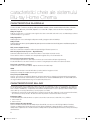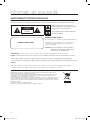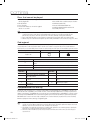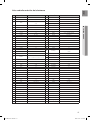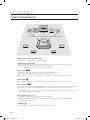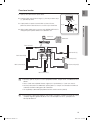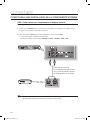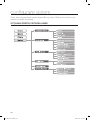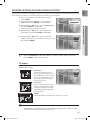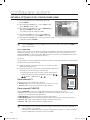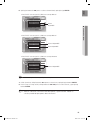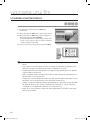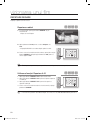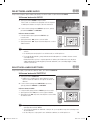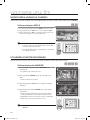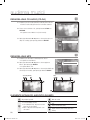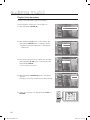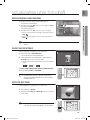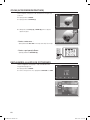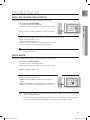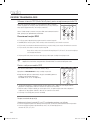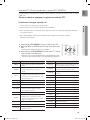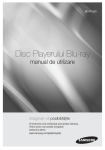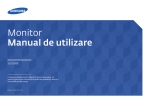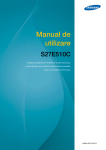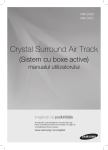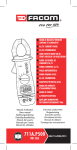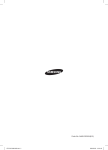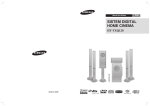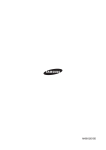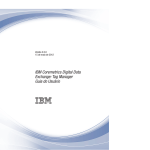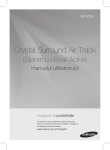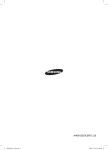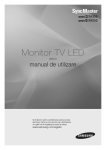Download Samsung HT-BD2R Manual de utilizare
Transcript
AH68-02019F
HT-BD2_RO-1122.indd 2
2007-11-22 �� 7:20:05
ROM
7.1CH Blu-ray Home
Cinema System
manualul utilizatorului
HT-BD2
imaginaţi-vă
posibilităţile
Vă mulţumim că aţi achiziţionat un produs Samsung.
Pentru a beneficia de servicii mai complete, vă
rugăm să vă înregistraţi produsul la adresa:
www.samsung.com/global/register
HT-BD2_RO-1122.indd 3
2007-11-22 �� 7:20:09
caracteristici cheie ale sistemului
Blu-ray Home Cinema
CARACTERISTICILE PLAYERULUI
Redare multidisc şi tuner FM
Produsul HT-BD2 combină avantajele posibilităţii de redare multidisc, printre care BD-ROM, DVD-VIDEO, DVD-RW/R(modul V), CD, MP3-CD şi CD-R/RW, împreună cu un tuner FM complex, toate acestea într-un singur player.
Dolby Pro Logic IIx
Dolby Pro Logic IIx este o nouă formă a tehnologiei de decodare a semnalului audio multi-canal, care îmbunătăţeşte calitatea
sistemului Dolby Pro Logic existent.
Dolby Digital Plus
Dolby Digital Plus este o tehnologie audio pentru medii şi programe de înaltă definiţie.
Dolby TrueHD
Dolby TrueHD este tehnologia fără pierderi de generaţie următoare dezvoltată de Dolby pentru medii bazate pe discuri
de înaltă definiţie.
DTS (sisteme Digital Theater)
DTS este un format de compresie audio conceput de Digital Theater Systems Inc.
DTS-HD ( Digital Theater Systems - High Definition )
Semnalul audio DTS-HD oferă cea mai înaltă calitate a sunerului pe mai multe canale.
Acesta oferă o calitate a sunetului care corespunde imaginilor clare şi vii ale formatului HD.
Funcţia Screen Saver pentru televizor
Dacă unitatea principală rămâne oprită timp de 10 minute, pe ecranul televizorului apare sigla Samsung.
Produsul HT-BD2 trece automat în modul de economisire a energiei după 20 de minute în modul Screen Saver.
Funcţia de economisire a energiei
Produsul HT-BD2 se închide automat după 30 de minute în modul Stop.
HDMI
HDMI transmite simultan semnale DVD video şi audio şi oferă o imagine mai clară.
Rezoluţia de 1080p(HD complet) oferă imagini mai clare.
Funcţia Anynet+(HDMI-CEC)
Anynet+ este o funcţie care poate fi utilizată la acţionarea aparatului cu ajutorul unei telecomenzi Samsung pentru
televizor, prin conectarea sistemului Blu-ray Home Cinema la un televizor SAMSUNG printr-un cablu HDMI. (Există
un singur model de televizor Samsung care acceptă funcţia Anynet+.)
CARACTERISTICI DISC BLU-RAY
Discurile Blu-ray pot stoca 25 GB (strat simplu) sau 50 GB (strat dublu) pe un disc cu o singură faţă – de 5 până la
10 ori capacitatea unui DVD. Discurile blu-ray acceptă cea mai înaltă calitate video HD disponibilă pe piaţă (până la
1920 x 1080 la 40 Mbit/sec) – Capacitatea mare elimină compromisurile în ceea ce priveşte calitatea video. În plus,
un disc Blu-ray are aceeaşi dimensiune şi acelaşi aspect cu un DVD.
* Următoarele caracteristici ale discurilor Blu-ray variază în funcţie de disc. Aspectul şi calea caracteristicilor variază,
de asemenea, în funcţie de disc. Nu toate discurile vor prezenta caracteristicile descrise mai jos.
Evidenţieri video
Formatul BD-ROM pentru distribuirea filmelor acceptă trei codecuri video foarte avansate, incluzând AVC, VC-1, şi MPEG-2.
• 1920 x 1080 HD
• 1280 x 720 HD
Pentru redarea de înaltă definiţie
Pentru a vizualiza materialele de înaltă definiţie de pe discurile BD, este necesar un HDTV (High Definition Television)
(Televizor cu definiţie înaltă). Unele discuri pot necesita utilizarea HDMI AUT a playerului pentru a vizualiza material cu
definiţie înaltă. Capacitatea de a vizualiza material cu definiţie înaltă de pe discuri BD poate fi limitată, în funcţie de rezoluţia
televizorului dvs.
HT-BD2_RO-1122.indd 2
2007-11-22 �� 7:20:09
PLAY MOvIE
LAngUAgES
SCEnE SELECTIOnS
ROM
Planuri grafice
Sunt disponibile două straturi video individuale, cu
rezoluţie HD (1920x1080), în partea superioară a
stratului video HD.
Un strat este atribuit unor grafice video (cum ar fi
subtitrările), iar celălalt este atribuit unor elemente
interactive, cum ar fi butoanele sau meniurile.
Pot fi disponibile mai multe efecte de curăţare, de
ştergere şi de spiralare, pe ambele straturi
PREvIEWS
Planuri
grafice
%
3
4
5
6
7
8
9
10
11
12
13
14
15
grafice meniu
HD Video
Acceptă grafice şi animaţie cu rezoluţie cu 256 de
culori, depăşind astfel capabilităţile DVD-Video. Spre deosebire de DVD, meniurile pot fi accesate în timpul redării video.
Sunete meniu
Când evidenţiaţi sau selectaţi o opţiune de meniu pe un disc
Blu-ray, pot fi auzite nişte clicuri de butoane sau o voce pe
fundal care vă explică alegerea meniului evidenţiat.
PLAY MOvIE
Meniuri Multi-page/PopUp
Cu DVD-Video, redarea este întreruptă de fiecare dată când
accesaţi un nou ecran de meniu. Datorită capacităţii discului
3
Blu-ray de a aduna în prealabil date de pe disc fără a întrerupe
redarea, un meniu poate consta din mai multe pagini.
Puteţi defila prin paginile de meniu sau puteţi selecta căi de
meniu diferite, în timp ce fişierele audio şi video sunt redate pe fundal.
LAngUAgES
SCEnE SELECTIOnS
PREvIEWS
%
4
5
6
7
8
9
10
11
12
13
14
15
Interactivitate
Anumite discuri Blu-ray pot conţine meniuri animate sau jocuri trivia.
Diapozitive utilizator Brow sable
Cu discurile Blu-ray, puteţi defila prin numeroase imagini statice, în timp ce este redat sunetul.
Subtitrări
În funcţie de conţinutul discului Blu-ray, puteţi selecta diferite stiluri de font, dimensiuni şi culori pentru subtitrări. Subtitrările pot fi şi
animate, răsucite, decolorate sau accentuate.
ACCESORII InCLUSE
Verificaţi mai jos accesoriile furnizate.
Cablu video
Antenă radio
Manual de utilizare
Cablu HDMI
Telecomandă
3
HT-BD2_RO-1122.indd 3
2007-11-22 �� 7:20:11
Informaţii de siguranţă
Avertismente privind siguranţa
PENTRU A REDUCE RISCUL DE ELECTROCUTARE, NU SCOATEŢI CAPACUL POSTERIOR (sau DIN SPATE) ÎN INTERIOR NU
EXISTĂ PIESE CARE POT FI REPARATE DE UTILIZATOR. PENTRU SERVICE, ADRESAŢI-VĂ PERSONALULUI CALIFICAT.
ATENŢIE
RISC DE ELECTROCUTARE
NU DESCHIDEŢI
Simbolul indică <pericol de tensiune> în
interiorul produsului, care prezintă riscul de
electrocutare sau de accidentare.
Acest simbol indică instrucţiuni importante
referitoare la produs.
PRODUS LASER CLASA 1
Acest CD player este clasificat ca produs LASER CLASA 1.
PRODUS LASER CLASA 1
Utilizarea altor comenzi, reglaje sau a proceduri decât cele
specificate în prezentul manual pot duce la expunerea
periculoasă la radiaţii.
ATENŢIE-EVITAŢI EXPUNEREA LA RADIAŢII INVIZIBILE
GENERATE DE RAZA LASER, ÎN MOMENTUL
DESCHIDERII ŞI AL ÎMPĂMÂNTĂRII.
AVERTISMENT : Pentru a reduce riscul de incendiu şi de electrocutare, feriţi aparatul de ploaie şi umezeală.
ATENŢIE : P
ENTRU A PREVENI ELECTROCUTAREA, POTRIVIŢI LAMELA ŞTECĂRULUI ÎN PRIZĂ ŞI INTRODUCEŢI COMPLET.
• Acest aparat trebuie conectat la o priză de curent alternativ cu conectare de protecţie prin împământare.
• Pentru a deconecta aparatul de la priză, trebuie să scoateţi ştecherul, drept urmare priza va fi imediat funcţională.
ATENŢIE
• Aparatul nu trebuie expus la umezeală sau lichide. Nu se vor plasa vase sau obiecte pline cu lichid deasupra aparatului.
• Cablul de alimentare este utilizat ca mijloc de deconectare şi trebuie să fie accesibil în orice moment.
Marcajul de pe produs sau semnificaţia acestuia indică faptul că nu trebuie aruncat împreună cu
celelalte reziduuri menajere, la finalul duratei de viaţă.
Pentru a preveni eventualele daune asupra mediului înconjurător sau ale sănătăţii umane din cauza
depozitării necontrolate a reziduurilor, separaţi-le de alte tipuri de reziduuri şi reciclaţi-le în mod
responsabil pentru a încuraja reutilizarea resurselor
materiale. Utilizatorii casnici trebuie să contacteze distribuitorul de la care au achiziţionat produsul sau
oficiul guvernamental local, pentru informaţii legate de locul şi modul în care pot depozita produsul
pentru reciclare, fără a aduce daune mediului înconjurător. Utilizatorii corporativi trebuie să contacteze
furnizorul şi să verifice
termenii şi condiţiile contractului de achiziţie.
Produsul nu trebuie aruncat împreună cu alte reziduuri comerciale.
HT-BD2_RO-1122.indd 4
2007-11-22 �� 7:20:11
ROM
PRECAUţII
Asiguraţi-vă că sursa dvs. de curent alternativ este în concordanţă cu autocolantul de identificare aflat pe spatele player-ului. Instalaţi
player-ul în poziţie orizontală sau pe un suport solid (mobilă), cu suficient spaţiu în jur pentru ventilaţie (7,5~10 cm). Asiguraţi-vă că fantele de
ventilaţie nu sunt acoperite. Nu aşezaţi nimic pe player. Nu aşezaţi player-ul pe amplificatoare sau pe alte echipamente care se pot încinge.
Înainte de a muta player-ul asiguraţi-vă că orificiul de introducere a discurilor este gol. Acest player este destinat pentru utilizare continuă.
Comutarea sistemului Blu-ray Home Cinema în modul standby nu duce la deconectarea de la sursa de alimentare. Pentru a deconecta
complet player-ul de la sursa de alimentare, scoateţi ştecherul din priză, mai ales dacă nu utilizaţi aparatul o perioadă de timp îndelungată.
În timpul furtunilor cu descărcări electrice, scoateţi
ştecărul din priză.
Creşterile de tensiune din cauza descărcărilor electrice pot duce la
defectarea aparatului.
Nu expuneţi aparatul la acţiunea directă a razelor
soarelui sau a altor surse de căldură.
Aparatul se poate supraîncălzi şi defecta.
Phones
Feriţi playerul de umezeală (de ex. vaze) şi căldură
în exces (de ex. un şemineu) sau de echipamente
care generează unde magnetice sau electrice
puternice (de ex. boxe…). Deconectaţi cablul de
alimentare de la priză, dacă playerul se defectează. Playerul nu este
destinat utilizării industriale.
Utilizaţi produsul doar în scopuri personale.
Este posibil să se creeze condens, dacă playerul
sau discul au fost depozitate la temperaturi scăzute.
Dacă transportaţi playerul pe timpul iernii, aşteptaţi aproximativ 2 ore
înainte de utilizare, pentru ca
aparatul să ajungă la temperatura camerei.
Bateriile utilizate pe acest produs conţin substanţe
chimice dăunătoare pentru mediul înconjurător.
Nu aruncaţi bateriile împreună cu celelalte reziduuri menajere.
5
HT-BD2_RO-1122.indd 5
2007-11-22 �� 7:20:12
conţinut
caracteristici cheie ale
sistemului Blu-ray Home Cinema
2
2
3
Caracteristicile Playerului
Caracteristici Disc Blu-ray
Accesorii Incluse
Informaţii de siguranţă
4
5
Avertismente Privind Siguranţa
Precauţii
pornirea
8
9
Înainte De A Consulta Manualul Utilizatorului
Tip Disc Şi Caracteristici
2
4
8
12
14
18
descriere
telecomandă
conectare
funcţii elementare ale
sistemului Blu-ray Home Cinema
28
configurare sistem
32
12 Panou Frontal
13 Panou Spate
14 Prezentarea Generală A Telecomenzii
16 Setarea Telecomenzii
18
20
22
24
Instalarea Difuzoarelor
Conectarea boxelor
Conectarea Ieşirii Video La Televizor
Conectarea Unei Surse Audio De La
Componente Externe
26 Conectarea La Site-ul Samsung FTP/internet Pentru Upgrade De Software
27 Conectarea antenei radio
28 Înainte De Redare
29 Utilizarea Telecomenzii Pentru Controlul
Sistemului Blu-ray Home Sau Televizorul
Samsung Tv
30 Redarea Unui Disc
31 Utilizarea Funcţiilor Search Şi Skip
31 Redarea Cu Încetinitorul/secvenţială
32
33
34
35
39
42
44
Opţiunile Pentru Setarea Limbii
Opţiunile Pentru Setarea Limbii
Setarea Opţiunilor Audio
Setarea Opţiunilor Pentru Difuzoare
Setarea Opţiunilor Video Display/output
Setarea Opţiunilor De Configurare HDMIs
Setarea Opţiunii Parental Lock
HT-BD2_RO-1122.indd 6
2007-11-22 �� 7:20:13
46
50
vizionarea unui fi lm
46 Upgrade Firmware
48 Informaţii Sistem
48 Setare Reţea
50 Utilizarea Funcţiei Display
51 Utilizarea Meniului Discului Şi A Meniului
Popup/title
52 Repetare Redare
53 Selectarea Limbii Audio
53 Selectarea Limbii Subtitrării
54 Modificarea Unghiului Camerei
54 Utilizarea Funcţiei Bookmark
audierea muzicii
56
56
56
57
vizualizarea unei fotografi
59
59
59
60
60
Vizualizarea Unei Imagini
Slide Show/viteză
Rotate (Rotire)
Zoom (Apropiere/depărtare)
Deplasarea La Lista De Fotografii
modul sunet
61
61
62
62 Modl Sfe (Sound Field Effect)
Neo:6 Mode
Modul Dolby Pro Logic Iix
Efectul Dolby Pro Logic Iix
56
59
61
63
66
67
radio
Funcţii corespunzătoare
depanare
anexă
69
ROM
upgrade sistem
Redarea Unui Cd Audio (CD-DA)
Redarea Unui MP3
Elemente Ecran Cd Audio(CD-DA)/MP3
Butoane Pe Telecomandă Utilizate Pentru
Cd Audioredare Disc (CD-DA)/MP3
57 Repetare Cd Audio (CD-DA) Şi MP3
63 Audiţia Radio
63 Presetarea Posturilor
64 Despre Transmisia RDS
66 Funcţii Corespunzătoare
66 Reglarea Luminozităţii Afişajului
66 Funcţia Mute
67 Depanare
69 Precauţii Privind Manevrarea Şi Depozitarea
Discurilor 70 Specificaţii
HT-BD2_RO-1122.indd 7
2007-11-22 �� 7:20:13
pornirea
ÎNAINTE DE A CONSULTA MANUALUL UTILIZATORULUI
Asiguraţi-vă că aţi aprofundat următorii termeni înainte de a consulta manualul de utilizare.
Pictogramele care vor fi folosite în acest manual
Pictogramă Term
h
Z
C
V
B
G
A
M
Definition
BD-ROM
Indică o funcţie disponibilă în cazul discurilor BD-ROM.
DVD-VIDEO
Indică o funcţie disponibilă pe discurile DVD- Video sau DVD-R/DVDRW care au fost înregistrate şi finalizate în Modul Video.
DVD-RW
Indică o funcţie disponibilă în cazul discurilor DVD-RW. (mod V şi doar
finalizat)
DVD-R
Indică o funcţie disponibilă pe DVD-R. (mod V şi doar finalizat)
Audio CD
Indică o funcţie disponibilă în cazul CD-urilor de date (CD-R sau CDRW).
JPEG
Indică o funcţie disponibilă în cazul discurilor CD-R/-RW, DVD-R/-RW .
MP3
Indică o funcţie disponibilă în cazul discurilor CD-R/-RW, DVD-R/-RW .
Atenţie
Indică situaţia în care o funcţie nu mai poate fi activată sau în care
setările au fost anulate.
Note
Indică recomandări sau instrucţiuni de pe pagina respectivă care
permit utilizarea tuturor funcţiilor.
Despre folosirea acestui manual de utilizare
1) Asiguraţi-vă că aţi consultat instrucţiunile de siguranţă înainte de utilizarea acestui produs.
(Consultaţi paginile 4-6)
2) Dacă apare o problemă, consultaţi secţiunea Depanare. (consultaţi paginile 67~68)
Copyright
©2007 Samsung Electronics Co.,Ltd.
Toate drepturile rezervate. Acest manual de utilizare nu poate fi reprodus sau copiat fără permisiunea
prealabilă a Samsung Electronics Co., Ltd.
HT-BD2_RO-1122.indd 8
2007-11-22 �� 7:20:13
ROM
TIP DISC ŞI CARACTERISTICI
Tipurile discurilor care pot fi redate
Tipuri de discuri
Siglă disc Conţinut înregistrat
BD-ROM
AUDIO + VIDEO
AUDIO + VIDEO
AUDIO-CD
AUDIO
Max. Minut redare
Pe o singură parte (25GB/50GB)
Timpul de redare
depinde de titlu
Pe o singură parte(12 cm)
240
Pe două părţi(12 cm)
480
Pe o singură parte(8 cm)
80
Pe două părţi(8 cm)
160
Pe o singură parte(12 cm)
74
Pe o singură parte(8 cm)
20
● pornirea
DVD-VIDEO
Formă disc
DVD-RW
(mod V şi doar
finalizat)
AUDIO + VIDEO
12 cm (4.7GB)
480
(EX : Redare extinsă)
DVD-R
(mod V şi doar
finalizat)
AUDIO + VIDEO
12 cm (4.7GB)
480
(EX : Redare extinsă)
CD-R/-RW
DVD-RW/-R
JPEG
MP3
–
–
Siglele discurilor care pot fi redate
Blu-ray Disc
Dolby Digital Plus
DTS-HD High Resolution Audio
Sistem de transmisie PAL în Marea
Britanie, Franţa, Germania etc.
Dolby TrueHD
DTS-HD Master Audio
Digital Audio
M
MP3
Stereo
Java
Produs sub licenţa Dolby Laboratories. “Dolby” şi simbolul dublu-D sunt mărci înregistrate ale Dolby Laboratories.
Manufactured under license under U.S. Patent #’s: 5,451,942; 5,956,674; 5,974,380;
5,978,762; 6,226,616; 6,487,535 & other U.S. and worldwide patents issued &
pending. DTS is a registered trademark and the DTS logos, Symbol, DTS-HD, DTS-HD
High Resolution Audio and DTS-HD High Res Audio are trademarks of DTS, Inc. ©
1996-2007 DTS, Inc. All Rights Reserved.
Manufactured under license under U.S. Patent #'s:5,451,942; 5,956,674; 5,974,380;
5,978,762; 6,226,616; 6,487,535 & other U.S. and worldwide patents issued & pending.
DTS is a registered trademark and the DTS logos, Symbol, DTS-HD and DTS-HD Master
Audio are trademarks of DTS, Inc. © 1996-2007 DTS, Inc. All Rights Reserved.
HT-BD2_RO-1122.indd 9
2007-11-22 �� 7:20:13
pornirea
Discs that cannot be played
• Discurile Blu-ray cu un cod regional altul
decât „Region B”.
• BD-R, BD-RE
• Disc HD DVD
• Discuri DVD-Video cu alt număr regional
decât “2” sau “ALL”
•
•
•
•
•
•
DVD-RAM
Discuri DVD-R de 3,9 GB create pe calculator.
DVD-RW (modul VR)
Discuri DVD-ROM/PD/MV etc.
CVD/CD-ROM/CDV/CD-G/CD-I/LD
8cm MD (mini disc)
M
Este posibil ca unele discuri comerciale şi discuri DVD achiziţionate în afara regiunii dvs. să nu poată fi redate
cu ajutorul acestui recorder. Atunci când redaţi discurile respective, pe ecran apare mesajul „No disc”
(Nici un disc) sau „Please check the regional code of the disc” (Verificaţi codul regional al discului).
Dacă un disc DVD-R/-RW nu a fost înregistrat corespunzător în format video DVD, nu va putea fi redat.
Unitatea nu poate reda materiale înregistrate pe CD-R/-RW şi DVD-RW/-R cum ar fi divx, avi, mpg, mov, wma.
Cod regional
Atât sistemul Blu-ray Home cât şi discurile sunt codate în funcţie de regiune. Aceste coduri regionale trebuie să
corespundă pentru ca discul să poată fi redat. În cazul în care codurile nu corespund, discul nu va fi redat. Numărul
regional pentru acest sistem Bluray Home Cinema este prezentat pe panoul din spate al sistemului Blu-ray Home Cinema.
Tipuri de discuri
Blu-ray
DVD-Video
Region code
Cod regional BD
A
B
C
Zonă
America de Nord, America Centrală, America de Sud, Coreea, Japonia, Taiwan, Hong Kong şi Asia de
Sud-Est.
Europa, Groenlanda, Teritoriile franceze, Orientul mijlociu, Africa, Australia şi noua Zeelandă
India, China Rusia, Asia Centrală şi de Sud.
Codul regional
Codul regional
Zonă
DVD-Video
DVD-Video
1
SUA, Canada
6
Japonia, Europa, Africa de Sud, Orientul
2
7
Mijlociu, Groenlanda.
Coreea, Taiwan, Hong Kong, o partea a Asiei
3
8
de Sud-Est
Australia, Noua Zeelandă, America Latină
4
9
(inclusiv Mexic)
5
Europa de Est, Rusia, India, Africa
Zonă
China
Utilizare specială nespecificată
Linii aeriene/Vase de croazieră (inclusiv
Mexic)
fără restricţii de regiune
4
Compatibilitate Disc Blu-ray
Blu-ray Disc este un format nou. În consecinţă, este posibil să survină probleme de compatibilitate a discurilor. Nu
toate discurile sunt compatibile şi nu va fi rulat orice disc. Pentru informaţii suplimentare, consultaţi secţiunea Notă
despre conformitate şi compatibilitate din acest manual. Dacă survin probleme de compatibilitate, contactaţi centrul
de asistenţă clienţi SAMSUNG. Acest sistem Samsung Blu-ray Home Cinema (HT-BD2) acceptă numai specificaţi
BD-ROM Profile 1 version 1.0. Dacă doriţi să redaţi discuri cu versiuni ulterioare, ar putea fi necesar să actualizaţi
firmware-ul playerului. www.samsung.com/global/register
M
10
HT-BD2_RO-1122.indd 10
Este posibil ca operaţiile de redare să nu fie disponibile pe anumite tipuri de discuri sau în cazul efectuării anumitor
operaţii, cum ar fi modificarea unghiului şi a proporţiilor dimensiunilor. Informaţiile suplimentare despre discuri sunt
afişate pe carcasa acestora. Dacă este cazul, consultaţi aceste informaţii.
Nu murdăriţi şi nu zgâriaţi discul. Amprentele, murdăria, praful, zgârieturile sau scrumul de ţigară pe suprafaţa de
înregistrare pot compromite utilizarea discului pentru redare.
Când este redat un titlu BD-Java, încărcarea poate dura mai mult decât la un titlu normal, sau unele funcţii pot
opera mai încet.
2007-11-22 �� 7:20:13
ROM
Tipuri de discuri
❖ BD-ROM
Blu-ray Disc Read Only Memory. Un disc BD-ROM conţine date pre-înregistrate. Deşi un BD-ROM
poate conţine date în orice formă, majoritatea discurilor BD-ROM vor conţine filme în format High
Definition, pentru redare pe sisteme Blu-ray Home Cinema. Această unitate poate reda discuri
comerciale pre-înregistrate BD-ROM.
❖ DVD-Video
● pornirea
• Un DVD (digital versatile disc) poate să stocheze aprox. 135 de minute de imagine, 8 limbi de dublaj şi
32 de limbi de subtitrare. Este echipat cu compresie de imagine MPEG-2şi Dolby Digital surround,
permiţându-vă să vă bucuraţi de imagini vii şi clare.
• Atunci când se realizează trecerea de la primul strat la cel de-al strat al unui disc DVD Video cu două
straturi, este posibil ca imaginea şi sunetul să fie distorsionate pe moment. Aceasta nu este o
defecţiune a recorderului.
• După finalizarea înregistrării unui disc DVD-RW/-R în modul Video, acesta devine un disc DVD-Video.
DVD-urile comerciale pre-înregistrate (pre-timbrate) cu filme sunt cunoscute şi ca Videouri DVD.
Această unitate poate reda discuri DVD (discuri Video DVD) comerciale pre-înregistrate cu filme.
❖ Audio CD
• Un disc audio, înregistrat la o calitate de 44.1kHz PCM Audio.
• Această unitate redă discuri în format audio CD-DA, CD-R şi CD-RW.
• Este posibil ca recorderul să nu poată reda unele discuri CD-R sau CD-RW, din cauza condiţiilor de înregistrare.
❖ CD-R/-RW
• Utilizaţi un disc CD-R/-RW de 700MB (80 de minute). Dacă este posibil, nu utilizaţi un disc de 800MB (90
de minute) sau cu capacitate mai mare, deoarece este posibil ca acesta să nu fie redat.
• Dacă discul CD-R/-RW nu a fost înregistrat ca sesiune închisă, poate apărea un decalaj când redaţi
începutul discului sau este posibil să nu poată fi redate toate fişierele înregistrate.
• Este posibil ca unele discuri CD-R/-RW să nu poată fi redate cu ajutorul acestui recorder, în funcţie de
dispozitivul care a fost utilizat pentru înregistrarea acestora. Pentru conţinuturile înregistrate de pe CD-uri
pe CD-R/-RW pentru uz personal, capacitatea de redare poate varia în funcţie de conţinuturi şi de discuri.
❖ Redare disc DVD-R
• După finalizarea înregistrării unui disc DVD-R în modul Video, acesta devine un disc DVD-Video.
• Acest player poate să redea discurile DVD-R înregistrate şi finalizate cu ajutorul unui DVD recorder
Samsung. Este posibil ca acesta să nu poată reda discurile DVD-R , în funcţie de disc şi de condiţiile
de înregistrare.
❖ Redare disc DVD-RW
• Redarea poate fi efectuată cu discuri DVD-RW în modul Video şi doar finalizate.
• După finalizarea înregistrării unui disc DVD-RW în modul Video, acesta devine un disc DVD-Video.
Capacitatea de redare depinde de condiţiile de înregistrare.
Formatul discurilor
❖ Utilizarea discurilor MP3
•
•
•
•
•
Puteţi reda discuri CD-R/-RW, DVD-RW/-R, înregistrate în format UDF, ISO9660 sau JOLIET.
Pot fi utilizate doar fişierele MP3 cu extensia “.mp3” sau “.MP3”.
Intervalul ratei de biţi care poate fi redat este cuprins între 56 Kbps şi 320 Kbps.
Rata etalonului de redare este de 32KHz până la 48KHz.
Aparatul poate să stocheze maxim 1500 de fişiere şi foldere într-un folder părinte. Pentru fişierele MP3
înregistrate cu un VBR(Variable Bit Rates), sunetul poate fi scos şi redat.
❖ Utilizarea unui disc JPEG
• Puteţi reda discuri CD-R/-RW, DVD-RW/-R, înregistrate în format UDF, ISO9660 sau JOLIET.
• Pot fi afişate doar fişierele JPEG cu extensia “.jpg”, “.JPG”, “.jpeg” or “JPEG” .
• Este acceptat JPEG progresiv.
❖ DVD-RW/-R (V)
• Acesta este un format utilizat pentru înregistrarea datelor pe un disc DVD-RW sau DVD-R. Discul
poate fi redat pe acest sistem Blu-ray Home Cinema numai după ce a fost finalizat.
• Dacă un disc a fost înregistrat în modul Video pe o altă marcă de recorder, dar nu a fost finalizat,
acesta nu poate fi redat pe acest sistem Blu-ray Home Cinema.
11
HT-BD2_RO-1122.indd 11
2007-11-22 �� 7:20:14
descriere
PANOU FRONTAL
1
10
10
2
3
4
5
8
9
6
7
BUTON FUNCTION
Modul este comutat în felul următor : BD/DVD ➞ D.IN 1 ➞ D.IN 2 ➞ AUX ➞ FM.
BUTONUL TUNING DOWN &
SKIP ( )
Revine la titlul/capitolul/melodia anterioară.
BUTONUL STOP
Opreşte redarea discului.
BUTONUL PLAY/PAUSE
Redă un disc sau întrerupe redarea.
BUTONUL TUNING UP &
SKIP( )
Se deplasează la titlul/capitolul/melodia următoare.
Caută în sens descendent în banda de frecvenţă FM.
Caută în sens ascendent în banda de frecvenţă FM.
BUTOANE pentru
controlul volumului
Ajustarea volumului
BUTONUL EJECT
Scoate discul.
ORIFICIU DE
INTRODUCERE A
DISCULUI
Introduceţi un disc.
INDICATOR STANDBY
Acest comutator se aprinde când unitatea este alimentată cu curent pentru prima
dată.
BUTONUL POWER
Porneşte şi opreşte sistemul Blu-ray Home Cinema.
12
HT-BD2_RO-1122.indd 12
2007-11-22 �� 7:20:15
ROM
PANOU SPATE
1
2
3
4
5
6
7
FM
● descriere
FM
10
10
9
8
MUFE AUX IN
Conectare la ieşirea analogică 2CH a unui dispozitiv extern (cum ar fi un aparat VCR)
MUFĂ DE IEŞIRE
VIDEO
Conectaţi mufele de intrare video ale televizorului (VIDEO IN) la conectorul VIDEO AUT al
sistemului.
MUFE DE IEŞIRE
COMPONENT VIDEO
Conectaţi la aceste mufe un televizor cu intrări video Component.
MUFE DE INTRARE
EXTERNĂ OPTICĂ
DIGITALĂ (OPTICAL1,
OPTICAL2)
Utilizaţi pentru a conecta echipamentul extern care emite semnal digital.
MUFĂ HDMI OUT
Utilizaţi cablul HDMI şi conectaţi această mufă de ieşire HDMI la mufa de intrare HDMI
a televizorului pentru a obţine o calitate optimă a imaginii.
MUFĂ LAN
Conectaţi această mufă LAN la mufa LAN a modemului, pentru a descărca actualizări
software.
MUFĂ COAXIALĂ FM
DE 75Ω
Conectaţi antena radio.
MUFĂ DE IEŞIRE
SUBWOOFER
Conectaţi subwoofer-ul.
VENTILATOR
Ventilatorul funcţionează continuu când sistemul este pornit. Păstraţi un spaţiu liber de
minim 10cm în toate părţile ventilatorului când instalaţi sistemul.
CONECTORI DE IEŞIRE
PENTRU DIFUZOARE
PE 7 CANALE
Conectaţi difuzoarele din faţă, centru, surround, şi surround spate.
13
HT-BD2_RO-1122.indd 13
2007-11-22 �� 7:20:18
telecomandă
PREZENTAREA GENERALĂ A TELECOMENZII
1
2
18
3
19
20
4
21
5
6
7
22
23
24
8
25
9
26
27
28
29
10
30
11
31
32
33
34
35
36
12
13
14
15
16
17
14
HT-BD2_RO-1122.indd 14
2007-11-22 �� 7:20:19
Buton BD RECEIVER
19
Buton EJECT
2
Buton TV
20
Buton TV/VIDEO
3
Buton POWER
21
Butoane selectare RDS
4
Butoane numerice (0~9)
22
Buton CANCEL
5
Buton SLEEP
23
Buton STEP
6
Buton SLOW, MO/ST
7
Butoane Tuning Preset/CD Skip
8
Buton VOLUME
25
Buton TUNING/CH
9
Buton MENU
26
Buton MUTE
10
Buton POPUP MENU, TITLE MENU
27
Buton RETURN
11
Butoane cu culori
28
Buton Cursor/ENTER
12
Buton INFO
29
Buton DISC MENU
13
Buton TUNER MEMORY, MARKER
30
Buton EXIT
14
Buton ZOOM
31
Buton PL IIx MODE
15
Buton AUDIO
32
Buton PL IIx EFFECT
16
Buton DIMMER
33
Buton SFE MODE
17
Buton SUB TITLE
34
Buton REPEAT A-B
35
Buton NEO:6 MODE
36
Buton REPEAT
18
Buton PLAY/PAUSE
Buton STOP
Butoane SEARCH
● telecomandă
Buton BD
Buton TUNER
Buton AUX
Buton D.IN
24
ROM
1
Instalarea bateriilor pentru telecomandă
1. Scoateţi capacul
bateriilor în direcţia
indicată de săgeată.
M
2.Introduceţi două baterii AAA de 1,5 V,
respectând polarităţile (+ şi –).
3.Fixaţi la loc capacul
bateriilor.
Respectaţi aceste recomandări pentru a evita scurgerea sau
fisurarea bateriilor:
Aşezaţi bateriile în telecomandă, respectând polaritatea: (+) la (+) şi (–) la (–).
Utilizaţi un tip corespunzător de baterii. Bateriile cu aspect similar pot diferi ca voltaj.
Înlocuiţi ambele baterii în acelaşi timp.
Nu expuneţi bateriile la căldură sau la flacără deschisă.
15
HT-BD2_RO-1122.indd 15
2007-11-22 �� 7:20:19
telecomandă
SETAREA TELECOMEnZII
Cu ajutorul telecomenzii, puteţi controla anumite funcţii ale televizorului dvs.
Atunci când acţionaţi televizorul cu ajutorul telecomenzii
1. Apăsaţi butonul Tv pentru a seta telecomanda în modul TV.
2. Apăsaţi butonul POWER pentru a deschide televizorul.
3. În timp ce ţineţi apăsat butonul POWER, introduceţi codul
corespunzător televizorului.
• Dacă în tabel apar mai multe coduri pentru televizorul dvs.,
introduceţi codurile pe rând, pentru a vedea ce cod
corespunde.
Exemplu : Pentru un televizor Samsung
În timp ce ţineţi apăsat butonul POWER, utilizaţi butoanele
numerice introduce valorile 00, 15, 16, 17 şi 40.
4. Dacă televizorul se închide, înseamnă că setarea este finalizată.
• Puteţi utiliza butoanele TV POWER, VOLUME, CHANNEL şi butoanele numerice (0~9).
M
Este posibil ca telecomanda să nu funcţioneze pe anumite mărci de televizoare. De
asemenea, în funcţie de marca televizorului dvs., este posibil ca unele disponibile.
Dacă nu setaţi telecomanda cu codul corespunzător mărcii televizorului,
telecomanda va funcţiona, în mod prestabilit, pe un televizor Samsung.
zona de acoperire a telecomenzii
Telecomanda poate fi utilizată la aproximativ 7 metri (23 ft.) în linie dreaptă.
Poate fi utilizată şi într-un unghi orizontal de maxim 30° faţă de senzorul
infraroşu.
1
HT-BD2_RO-1122.indd 16
2007-11-22 �� 7:20:20
ROM
Lista codurilor mărcilor de televizoare
Nr.
Firmă
Cod
Nr.
Firmă
1
Admiral (M.Wards)
56, 57, 58
44
MTC
18
2
A Mark
01, 15
45
NEC
18, 19, 20, 40, 59, 60
3
Anam
01, 02, 03, 04, 05, 06, 07, 08, 09, 10, 11,
46
Nikei
03
13, 14
47
Onking
03
Cod
AOC
01, 18, 40, 48
48
Onwa
03
5
Bell & Howell (M.Wards)
57, 58, 81
49
Panasonic
06, 07, 08, 09, 54, 66, 67, 73, 74
6
Brocsonic
59, 60
50
Penney
18
7
Candle
18
51
Philco
03, 15, 17, 18, 48, 54, 59, 62, 69, 90
8
Cetronic
03
52
Philips
15, 17, 18, 40, 48, 54, 62, 72
9
Citizen
03, 18, 25
53
Pioneer
63, 66, 80, 91
10
Cinema
97
54
Portland
15, 18, 59
11
Classic
03
55
Proton
40
12
Concerto
18
56
Quasar
06, 66, 67
13
Contec
46
57
Radio Shack
17, 48, 56, 60, 61, 75
14
Coronado
15
58
RCA/Proscan
18, 59, 67, 76, 77, 78, 92, 93, 94
15
Craig
03, 05, 61, 82, 83, 84
59
Realistic
03, 19
16
Croslex
62
60
Sampo
17
Crown
03
18
Curtis Mates
59, 61, 63
19
CXC
20
Daewoo
21
● telecomandă
4
40
00, 15, 16, 17, 40, 43, 46, 47, 48, 49, 59,
61
Samsung
03
62
Sanyo
19, 61, 65
02, 03, 04, 15, 16, 17, 18, 19, 20, 21, 22, 23, 24,
63
Scott
03, 40, 60, 61
25, 26, 27, 28, 29, 30, 32, 34, 35, 36, 48, 59, 90
64
Sears
15, 18, 19
Daytron
40
65
Sharp
15, 57, 64
22
Dynasty
03
66
Signature 2000 (M.Wards)
57, 58
23
Emerson
03, 15, 40, 46, 59, 61, 64, 82, 83, 84, 85
67
Sony
50, 51, 52, 53, 55
24
Fisher
19, 65
68
Soundesign
03, 40
25
Funai
03
69
Spectricon
01
26
Futuretech
03
70
SSS
18
27
General Electric (GE)
06, 40, 56, 59, 66, 67, 68
71
Sylvania
18, 40, 48, 54, 59, 60, 62
28
Hall Mark
40
72
Symphonic
61, 95, 96
29
Hitachi
15, 18, 50, 59, 69
73
Tatung
06
30
Inkel
45
74
Techwood
18
31
JC Penny
56, 59, 67, 86
75
Teknika
03, 15, 18, 25
60, 98
32
JVC
70
76
TMK
18, 40
33
KTV
59, 61, 87, 88
77
Toshiba
19, 57, 63, 71
34
KEC
03, 15, 40
78
Vidtech
18
35
KMC
15
79
Videch
59, 60, 69
36
LG (Goldstar)
01, 15, 16, 17, 37, 38, 39, 40, 41, 42, 43, 44
80
Wards
15, 17, 18, 40, 48, 54, 60, 64
37
Luxman
18
81
Yamaha
18
38
LXI (Sears)
19, 54, 56, 59, 60, 62, 63, 65, 71
82
York
40
39
Magnavox
15, 17, 18, 48, 54, 59, 60, 62, 72, 89
83
Yupiteru
03
40
Marantz
40, 54
84
Zenith
58, 79
41
Matsui
54
85
Zonda
01
42
MGA
18, 40
86
Dongyang
03, 54
43
Mitsubishi/MGA
18, 40, 59, 60, 75
17
HT-BD2_RO-1122.indd 17
2007-11-22 �� 7:20:20
conectare
Această secţiune prezintă diverse metode de conectare a sistemului Blu-ray Home Cinema la alte componente
externe.
Înainte de mutarea sau instalarea produsului, opriţi alimentarea şi scoateţi cablul din priză.
INSTALAREA DIFUZOARELOR
Urmaţi etapele de mai jos pentru a instala difuzoarele pe suporturi.
Mod de instalare a difuzoarelor pe suport
1. Întoarceţi suportul şi montaţi-l pe bază.
SUPORT
STATIV
STATIV
. Introduceţi şi strângeţi cele 4 şuruburi (negre) din partea inferioară a
bazei suportului.
3. Puneţi suportul pe podea. Strângeţi cele 2 şuruburi (argintii) de la baza
suportului.
Pachetele boxelor
Confirmaţi că pachetul conţine toate articolele următoare.
Difuzor Faţă/ Surround
Boxă centrală
BOXĂ (4EA)
SUPORT STATIV(4EA)
STATIV (4EA)
Subwoofer
Difuzor surround
spate (2EA)
Cablu audio pentru
conectare subwoofer (1EA)
ŞURUB (16EA): NEGRU
ŞURUB (16EA): ARGINTIU
Cablu difuzor (7EA)
18
HT-BD2_RO-1122.indd 18
Difuzoarele faţă şi difuzoarele surround sunt
ambalate separat, aşa cum este prezentat în
diagramă.
2007-11-22 �� 7:20:21
ROM
. Montaţi difuzorul pe suport.
BOXĂ
STATIV
5. Strângeţi cele 2 şuruburi (argintii) din spatele difuzorului.
● conectare
. Aţi terminat de asamblat difuzorul.
M
Asiguraţi-vă că difuzorul este montat pe o suprafaţă plană şi stabilă. În caz contrar ar
putea fi dărâmat cu uşurinţă.
Pentru a monta difuzoarele pe perete
Introduceţi un şurub în perete pentru fiecare difuzor şi
apoi fixaţi difuzorul frontal.
Prindeţi boxele astfel încât
şuruburile să fie în poziţia
din figură.
19
HT-BD2_RO-1122.indd 19
2007-11-22 �� 7:20:22
conectare
Conectarea boxelor
de 2,5 până la 3 ori mai mare decât ecranul unui televizor
Poziţia sistemului Blu-ray Home Cinema
Aşezaţi aparatul pe un stativ, raft sau pe suportul televizorului.
Selectarea poziţiei de audiţie
Poziţia de audiţie trebuie să fie la o distanţă de aproximativ 2,5-3 ori mai mare decât diagonala televizorului.
Exemplu: Pentru televizoarele cu diagonala de 32", 2~2,4 m (6~8 ft.)
Pentru televizoarele cu diagonala de 55" 3,5~4 m (11~13 ft.)
Boxe frontale ei
Aşezaţi boxele în faţa poziţiei dvs. de audiţie, orientate spre dvs. (la aproximativ 45°).
Aşezaţi boxele astfel încât tweeterele acestora să fie la nivelul urechii dvs.
Aliniaţi partea frontală a boxelor cu partea frontală a boxei centrale sau aşezaţi-le uşor în faţa boxelor centrale.
Boxă centrală
f
Este recomandat să o instalaţi la aceeaşi înălţime cu boxele frontale. O puteţi monta direct pe sau sub televizor.
Boxe surround
hj
Poziţionaţi aceste boxe în părţile laterale faţă de poziţia de audiţie. Dacă nu există suficient spaţiu, aşezaţi boxele faţă în
faţă. Aşezaţi-le la o distanţă de aproximativ 60-90 cm (2-3 ft.) deasupra nivelului urechilor, orientate uşor în jos.
deosebire de boxele frontale şi centrale, boxele din spate sunt utilizate pentru a genera mai ales efectele sonore
* şiSpre
nu vor emite în permanenţă semnal audio.
Boxe surround spate
• Poziţionaţi-le astfel încât să fie cu faţa către spatele ascultătorului.
• Amplasaţi boxele surround spate la o distanţă cuprinsă între 70 cm şi 1 m (2,3~3,3feet) deasupra boxelor
surround, îndreptate uşor în jos.
Subwoofer
Poziţia subwoofer-ului nu este foarte importantă. Îl puteţi aşeza oriunde doriţi.
20
HT-BD2_RO-1122.indd 20
2007-11-22 �� 7:20:22
ROM
Conectarea boxelor
1. Apăsaţi clema bornelor din spatele boxei.
2. Introduceţi firul negru în borna neagră (–) şi firul roşu în borna roşie
(+), apoi eliberaţi clema.
Negru
Roşu
● COnECTARE
3. Cuplaţi mufele în spatele sistemului Blu-ray Home Cinema,
potrivind culorile mufelor de intrare cu cele de ieşire ale boxelor.
4. Utilizaţi cablul Audio pentru a conecta mufa SUBWOOFER OUT a
unităţii principale la portul AUDIO IN al subwoofer-ului.
Cablu audio
Subwoofer
FM
Boxă centrală
Boxă frontală (L)
Boxă frontală (R)
Boxă surround spate (L)
Boxă surround (R)
Boxă surround spate (R)
Boxă surround (L)
Nu lăsaţi copiii să se joace cu sau în apropierea boxelor. Se pot răni în cazul defectării unui
difuzor.
Atunci când conectaţi firele la boxe, asiguraţi-vă că polaritatea (+/–) este cea corectă.
Nu lăsaţi subwoofer-ul la îndemâna copiilor, pentru ca aceştia să nu introducă mâinile sau
substanţe străine în tubul (gaura) din subwoofer.
Nu suspendaţi subwooferul pe perete folosind canalul acestuia (orificiul)
M
Dacă aşezaţi o boxă lângă televizor, este posibil ca imaginea să fie distorsionată din cauza
câmpului magnetic generat de difuzor. Dacă se întâmplă acest lucru, aşezaţi boxa la
distanţă de televizor.
1
HT-BD2_RO-1122.indd 21
2007-11-22 �� 7:20:23
conectare
CONECTAREA IEŞIRII VIDEO LA TELEVIZOR
Selectaţi una dintre cele TREI metode de conectare la televizor.
METHOD3
(componente furnizate)
METHOD2
METHOD1
(componente furnizate)
METODA 1 : HDMI ....... (Calitate optimă)
Conectaţi cablul HDMI de la ieşirea HDMI OUT din spatele sistemului Blu-ray Home Cinema la mufa HDMI
IN a televizorului.
M
În funcţie de televizor, este posibil ca anumite rezoluţii de ieşire HDMI să nu poată fi afişate.
Dacă playerul este conectat la televizor printr-un cablu HDMI, ieşirea de la sistemul Blu-ray Home
Cinema este setată automat la HDMI în interval de 10 secunde.
Dacă utilizaţi caracteristica Anynet + (consultaţi pagina 42) şi sunt conectate ambele cabluri
Component şi HDMI, modul HDMI este selectat automat.
Când conectaţi pentru prima dată playerul la televizor cu ajutorul cablului HDMI sau când îl
conectaţi la un televizor nou, rezoluţia de ieşire HDMI va fi setată automat la cea mai înaltă rezoluţie
a televizorului.
În cazul în care conectaţi un televizor Samsung la sistemul Blu-ray Home Cinema cu ajutorul unui
cablu HDMI, playerul poate fi controlat cu uşurinţă utilizând telecomanda. (Această funcţie este
disponibilă numai cu televizoarele Samsung care acceptă funcţia Anynet+.) (Consultaţi pagina 42)
În cazul în care cablul HDMI este cuplat sau decuplat în timpul redării unui fişier CDDA, MP3 sau
JPEG, player va opri redarea.
După realizarea conexiunii video, setaţi sursa de intrare Video a televizorului la ieşirea Video
corespunzătoare (HDMI, Component sau Composite) a sistemului Home Cinema.
Pentru informaţii suplimentare despre modul de selectare a sursei de intrare video a televizorului,
consultaţi manualul de instrucţiuni a televizorului.
22
HT-BD2_RO-1122.indd 22
2007-11-22 �� 7:20:24
ROM
Funcţia de detectare automată HDMI
Ieşirea video a playerului se va schimba automat în modul HDMI dacă este conectat un cablu HDMI
când sistemul este pornit. Pentru rezoluţiile HDMI permise, consultaţi pagina 41.
● conectare
• HDMI (High Definition Multimedia Interface)
HDMI este o interfaţă care permite transmisia digitală a semnalului video şi audio cu un singur conector.
Utilizând HDMI, sistemul Blu-ray Home Cinema transmite semnal digital video şi audio şi afişează o imagine clară pe un
televizor cu mufă de intrare HDMI.
• Descrierea conexiunii HDMI
Conector HDMI – Acceptă date digitale video şi audio.
- HDMI emite numai un semnal digital către televizor.
- Dacă televizorul nu acceptă HDCP (High-bandwidth Digital Content Protection), pe ecran vor apărea imagini
aleatoare.
• De ce utilizează Samsung tehnologia HDMI?
Televizoarele analogice necesită un semnal video/audio analogic. Totuşi, la redarea BD/DVD, datele transmise
către televizor sunt în format digital. De aceea, este necesar un convertor digital-analogic (în Blu-ray Home Cinema)
sau un convertor analogic-digital (în televizor TV). În timpul acestei conversii, calitatea imaginii se pierde din cauza
zgomotului şi a pierderii de semnal. Tehnologia HDMI este superioară deoarece nu necesită conversie D/A şi
transmite un semnal digital pur de la player către TV.
• Ce este HDCP?
HDCP (High-band width Digital Content Protection) este un sistem pentru protejarea conţinutului BD/DVD transmis
prin HDMI împotriva copierii. Oferă o legătură digitală între o sursă video (PC, DVD. etc) şi un dispozitiv de afişare
(TV, proiector, etc). Conţinutul este criptat pe dispozitivul sursă, pentru a împiedica copierea neautorizată.
• Ce este Anynet+?
Anynet+ este o funcţie care asigură controlul acestui sistem prin intermediul televizoarelor Samsung cu
caracteristica Anynet+.
- Dacă televizorul Samsung are o siglă
, atunci acceptă funcţia Anynet+.
- Dacă porniţi playerul şi introduceţi un disc, acesta va începe redarea discului şi televizorul va porni automat şi va
trece în modul HDMI.
- Dacă porniţi player-ul şi apăsaţi butonul Play când este introdus un disc, televizorul va porni automat şi se va
comuta în modul HDMI.
METODA 2 : Semnal video Composite ....... (Calitate superioară)
Dacă televizorul este prevăzut cu intrări video Component, conectaţi un cablu video Component
(neinclus) de la mufele de ieşire semnal video Component (Pr, Pb şi Y) ale panoului din spatele sistemului
Blu-ray Home Cinema la mufele corespunzătoare ale televizorului.
M
Puteţi alege una dintre multele rezoluţii disponibile: 1080i, 720p, 576p/480p şi 576i/480i, în funcţie
de tipul de disc. (Consultaţi pagina 41)
Rezoluţia efectivă poate să difere de valoarea setată în meniul SETUP, dacă sunt conectate ambele
cabluri Component şi HDMI. Rezoluţia poate să difere şi în funcţie de disc. (Consultaţi pagina 41)
După realizarea conexiunii video, setaţi sursa de intrare Video a televizorului la ieşirea Video
corespunzătoare (HDMI, Component sau Composite) a sistemului Home Cinema. Pentru informaţii
suplimentare despre modul de selectare a sursei de intrare video a televizorului, consultaţi manualul
de instrucţiuni a televizorului.
METODA 3 : Semnal video Composite ....... (Calitate bună)
Conectaţi cablul Video furnizat de la ieşirea VIDEO OUT din spatele sistemului Blu-ray Home Cinema la
mufa VIDEO IN a televizorului.
M
Sursa video are întotdeauna rezoluţia 576i/480i, indiferent de rezoluţia setată în meniul SETUP.
(Consultaţi pagina 41)
După realizarea conexiunii video, setaţi sursa de intrare Video a televizorului la ieşirea Video
corespunzătoare (HDMI, Component sau Composite) a sistemului Home Cinema.
Pentru informaţii suplimentare despre modul de selectare a sursei de intrare video a televizorului,
consultaţi manualul de instrucţiuni a televizorului.
23
HT-BD2_RO-1122.indd 23
2007-11-22 �� 7:20:24
conectare
CONECTAREA UNEI SURSE AUDIO DE LA COMPONENTE EXTERNE
AUX: Conectarea unei componente analogice externe
Componente analogice externe precum videocasetofoanele.
1. Conectaţi mufa AUX IN (Audio) a sistemului la mufa Audio Out a componentei analogice externe.
• Asiguraţi-vă că culorile conectorilor corespund.
. A
păsaţi pe butonul AUX de pe telecomandă pentru a selecta intrarea AUX.
• Puteţi utiliza şi butonul FUNCTION al aparatului.
Modul este comutat în felul următor : BD/DVD ➞ D.IN 1 ➞ D.IN 2 ➞ AUX ➞ FM.
FM
Cablu audio (nu este livrat)
Dacă componenta analogică externă
are o singură ieşire Audio, conectaţi
canalul din dreapta sau din stânga.
M
Puteţi să conectaţi mufa Video Out a videocasetofonului la televizor şi să conectaţi mufele
de ieşire Audio ale videocasetofonului la sistemul Home Theater.
24
HT-BD2_RO-1122.indd 24
2007-11-22 �� 7:20:25
ROM
OPTIC: Conectarea unei componente digitale externe
Componente cu semnal digital cum ar fi un receiver prin cablu/satelit (Set-Top Box).
1. Conectaţi mufa Digital Input (OPTICAL 1 or 2) a sistemului la mufa Digital Output a componentei
digitale externe.
. A
păsaţi butonul D.IN de pe telecomandă pentru a selecta intrarea D.IN 1 sau D.IN 2.
• Puteţi utiliza şi butonul FUNCTION al aparatului.
Modul este comutat în felul următor : BD/DVD ➞ D.IN 1 ➞ D.IN 2 ➞ AUX ➞ FM.
● conectare
Cablu optic
(nu este livrat)
M
Pentru a viziona semnal video de la Set-Top Box, trebuie să conectaţi ieşirea video a
acestuia la un televizor.
Acest sistem acceptă frecvenţe de eşantionare digitală de 32 kHz sau superioare de la
componente digitale.
25
HT-BD2_RO-1122.indd 25
2007-11-22 �� 7:20:26
conectare
CONECTAREA LA SITE-UL SAMSUNG FTP/INTERNET PENTRU
UPGRADE DE SOFTWARE
Cu ajutorul cablului LAN direct (cablu UTP), conectaţi mufa LAN din spatele sistemului Blu-ray Home Cinema la
mufa LAN a modemului.
• Conectaţi-vă la Internet pentru upgrade al software-ului.
M
Consultaţi paginile 46-49 pentru procedura de upgrade de software.
26
HT-BD2_RO-1122.indd 26
2007-11-22 �� 7:20:27
ROM
Conectarea antenei radio
1. Conectaţi antena FM inclusă la mufa pentru cablu coaxial FM de 75Ω.
2. M
işcaţi încet antena în jurul dvs. până găsiţi o poziţie cu recepţie bună, apoi fixaţi antena de perete
sau de o suprafaţă rigidă.
M
● conectare
Antena radio (inclusă)
Aparatul nu recepţionează transmisiuni AM.
Ventilator răcire
Ventilatorul de răcire asigură aparatului un flux de aer rece, pentru a preveni supraîncălzirea acestuia.
Respectaţi următoarele recomandări privind siguranţa dvs.
• Asiguraţi-vă că aparatul este bine ventilat. Dacă ventilaţia este slabă, temperatura din interiorul aparatului poate
creşte şi poate duce la defectarea acestuia.
• Nu bruscaţi ventilatorul de răcire sau fantele acestuia. (Dacă ventilatorul sau fantele acestuia sunt acoperite cu
hârtie sau cu o cârpă, este posibil să izbucnească un
incendiu în interiorul aparatului din cauza acumulării de căldură.)
27
HT-BD2_RO-1122.indd 27
2007-11-22 �� 7:20:29
funcţii elementare ale sistemului
Blu-ray Home Cinema
Această secţiune prezintă funcţiile elementare de redare şi redarea în funcţie de tipul de disc.
ÎnAInTE DE REDARE
• Porniţi televizorul şi setaţi-l la intrarea video corectă (intrarea la care este conectat sistemul Blu-ray Home Cinema:
HDMI, Component sau Video)
După ce aţi conectat playerul, la prima apăsare a butonului
POWER, apare următorul ecran:
MEnU LAngUAgE SELECTIOn
Dacă doriţi să selectaţi o limbă, apăsaţi butonul nUMBER.
Press 1 for English
!
Pulsar 2 para Español
(Acest ecran va apărea doar când conectaţi playerul pentru
Touche 3 pour Français
Drücken Sie 4 für Deutsch
prima dată.) Dacă nu aţi setat limba pentru ecranul de
Premere 5 per Italiano
Druk op 6 voor nederlands
iniţializare, este posibil ca setările să se modifice de fiecare
dată când deschideţi şi închideţi playerul. Din acest motiv,
asiguraţi-vă că selectaţi limba pe care doriţi să o utilizaţi. După
ce selectaţi limba meniului, o puteţi schimba ţinând apăsat
butonul STOP ( ) de pe panoul frontal al aparatului timp de
cel puţin 5 secunde, dacă nu aţi introdus nici un disc în
player. Apoi, va apărea din nou fereastra MEnU LAngUAgE SELECTIOn, de unde puteţi reseta
limba preferată..
M
Tipurile de discuri care nu pot fi redate cu ajutorul acestui player.
• BD-R
• BD-RE
• HD DVD
• DVD+RW
• DVD+R
• DVD-ROM
• DVD-RAM
• CDV
• CD-ROM
• CVD
• CD-I
• 8 cm MD (mini disc)
• CD Super Audio (cu excepţia stratului CD)
• CDGs redau numai fişiere audio, nu şi pe cele grafice.
Capacitatea de redare depinde de condiţiile de înregistrare.
• DVD-R
• CD-RW/R
•DVD-RW (mod V)
• Este posibil ca această unitate să nu redea anumite CD-R, CD-RW şi DVD-R, datorită
tipului de disc sau condiţiilor de înregistrare.
Discul Blu-ray este un format nou şi în dezvoltare. Aşadar, sunt posibile probleme de
compatibilitate cu formare de discuri noi sau vechi. Nu toate discurile sunt compatibile şi
nu toate discurile vor fi redate.Pentru informaţii suplimentare, consultaţi secţiunea Tip disc
şi caracteristici şi Notă Compatibilitate din acest manual. Dacă întâmpinaţi probleme de
compatibilitate, contactaţi centrul de asistenţă clienţi SAMSUNG.
Unitatea nu poate reda materiale înregistrate pe CD-R/-RW şi DVD-RW/-R cum ar fi divx,
avi, mpg, mov, wma.
HT-BD2_RO-1122.indd 28
2007-11-22 �� 7:20:29
ROM
UTILIZAREA TELECOMEnZII PEnTRU COnTROLUL SISTEMULUI
BLU-RAY HOME SAU TELEvIZORUL SAMSUng Tv
Telecomanda sistemului Blu-ray Home Cinema poate fi utilizată şi
pentru televizoare Samsung.
1. Introduceţi cablul de alimentare al aparatului în priză.
● FUnCţII ELEMEnTARE
. Apăsaţi butonul BD RECEIvER pentru a trebuie în modul
BD RECEIVER care vă permite să controlaţi sistemul
Blu-Ray Home Cinema.
3. Apăsaţi butonul FUnCTIOn al aparatului sau butonul BD al
telecomenzii pentru a activa redarea BD-ului/DVD-ului
. Apăsaţi butonul Tv pentru a seta telecomanda în modul TV.
5. Apăsaţi butonul POWER al telecomenzii pentru deschide televizorul
Samsung.
. Apăsaţi butonul Tv/vIDEO pentru a selecta modul VIDEO pe televizor.
HT-BD2_RO-1122.indd 29
2007-11-22 �� 7:20:29
funcţii elementare ale sistemului
Blu-ray Home Cinema
REDAREA UnUI DISC
1. Introduceţi un disc în orificiul pentru discuri.
• Introduceţi discul astfel încât faţa cu eticheta să fie în sus.
• Redarea începe automat..
. Pentru a scoate discul, apăsaţi butonul EJECT.
• Când opriţi redarea discului, playerul reţine locul în care
s-a oprit, astfel încât, atunci când apăsaţi butonul
PLAY/PAUSE ( ) din nou, acesta va relua de unde
s-a oprit.
• Apăsaţi butonul STOP ( ) de două ori în timpul redării
pentru a dezactiva funcţia Resume.
• Pentru a întrerupe înregistrarea, apăsaţi butonul
PLAY/PAUSE ( ) în timpul redării. Pentru a relua operaţia
de redare, apăsaţi din nou pe butonul PLAY/PAUSE( ).
M
Dacă lăsaţi playerul în modul oprire mai mult de 10 minute fără nicio interfaţă a utilizatorului, se va activa un
screen saver pe televizor. Dacă playerul este lăsat în modul screen saver mai mult de 30 de minute, acesta
se va opri automat, exceptând cazul în care este redat un MP3/CDDA şi/sau JPEG. (Funcţia de închidere
automată)
MP3/CDDA : dacă nu apăsaţi niciun buton, mai mult de 10 minute, va apărea screen saverul.
JPEG : programul screen saver sau funcţia oprire automată va fi activată când redaţi un fişier foto.
30
HT-BD2_RO-1122.indd 30
2007-11-22 �� 7:20:30
În timpul redării, puteţi efectua o căutare rapidă a unui capitol sau a unei piste, cu ajutorul funcţiilor Căutare şi Salt, pentru
a trece la selecţia următoare.
Căutarea într-un capitol sau într-o pistă
În timpul redării, apăsaţi pe butonul SEARCH (
hZCV
).
● FUnCţII ELEMEnTARE
• Dacă doriţi să căutaţi la o viteză mai mare pe BD/DVD, apăsaţi
acest buton.
• Dacă apăsaţi pe butonul SEARCH ( ),
) X2 ) X4 ) X8 ) X16 ) X32 ) X128
• Dacă apăsaţi pe butonul SEARCH ( ),
( X2 ( X4 ( X8 ( X16 ( X32 ( X128
M
ROM
UTILIZAREA FUnCţIILOR SEARCH ŞI SKIP
În timpul modului de căutare nu se aude sunetul.
Pentru discurile MP3 nu este permisă căutarea.
hZCV
Omiterea pistelor
În timpul redării, apăsaţi pe butonul SKIP (
).
În timpul redării unui BD/DVD, dacă apăsaţi pe butonul SKIP ( )
va fi redat capitolul următor. Dacă apăsaţi pe butonul SKIP ( )
redarea se deplasează la începutul capitolului. Dacă apăsaţi din nou
butonul, redarea revine la capitolul anterior.
REDAREA CU ÎnCETInITORUL/SECvEnţIALĂ
Redarea cu încetinitorul
hZCV
În modul Pause sau Step, apăsaţi pe butonul SLOW de pe
telecomandă pentru Slow.
• Dacă apăsaţi butonul SLOW, * 1/8 * 1/4 * 1/2
• Pentru a reveni la modul de redare la viteză normală, apăsaţi pe
butonul PLAY/PAUSE ( ) .
M
Această pictogramă (
) indică faptul că aţi apăsat un buton nefuncţional.
În timpul modului de redare cu încetinitorul nu se aude sunetul.
Redarea cu încetinitorul este activă numai în direcţia înainte.
Redare secvenţială
hZCV
Apăsaţi pe butonul STEP de pe telecomandă, în timpul redării,
pentru Redare secvenţială.
• După fiecare apăsare a butonului, va apărea un nou cadru.
• Când este apăsat butonul STEP, va fi activat cadrul următor.
• Apăsaţi pe butonu PLAY/PAUSE ( ) pentru a reveni la
modul normal de redare.
M
În timpul modului Redare secvenţială nu se aude sunetul.
Redarea cu încetinitorul este activă numai în direcţia înainte.
HT-BD2_RO-1122.indd 31
31
2007-11-22 �� 7:20:31
configurare sistem
Puteţi seta caracteristicile acestui sistem Blu-ray Home Cinema în modul cel mai
potrivit cu mediul de utilizare.
OPŢIUNILE PENTRU SETAREA LIMBII
32
HT-BD2_RO-1122.indd 32
2007-11-22 �� 7:20:31
Dacă setaţi dinainte limba de subtitrare limba de dublare meniul discului şi meniul playerului, acestea vor apărea de
fiecare dată când vizionaţi un film.
1. Atunci când aparatul este în modul Stop, apăsaţi pe
butonul MEnU.
. Apăsaţi pe butoanele ▲▼ pentru a selecta opţiunea
Setup, apoi apăsaţi pe EnTER sau pe butonul ►.
Photo
no Disc
Setup
Language Setup
Audio
: Original
Audio Setup
Subtitle
: Automatic
Display Setup
Disc Menu
: English
HDMI Setup
Menu
: English
Language Setup
Audio
: Original
Original
Audio Setup
Subtitle
Display Setup
Disc Menu
English
: Automatic
Français
: Deutsch
English
HDMI Setup
Menu
: Español
English
● COnFIgURARE SISTEM
3. Apăsaţi pe butoanele ▲▼ pentru a selecta opţiunea
Language Setup, apoi apăsaţi pe EnTER sau pe butonul ►.
• Va apărea meniul de configurare a limbii.
Parental Setup
System Upgrade
. Apăsaţi pe butoanele ▲▼ pentru a selecta opţiunea dorită
pentru limbă, apoi apăsaţi pe EnTER sau pe butonul ►.
Photo
no Disc
•
•
•
•
ROM
OPţIUnILE PEnTRU SETAREA LIMBII
Setup
Audio : Pentru limba audio a discului.
Subtitle : Pentru subtitrările de pe disc.
Disc Menu : Pentru meniul principal cuprins pe disc.
Menu : Pentru meniul afişat pe ecranul sistemului
Blu-ray Home Cinema.
Parental Setup
Italiano
System Upgrade
5. Apăsaţi pe butoanele ▲▼ pentru a selecta limba dorită, apoi apăsaţi pe EnTER sau pe butonul ►.
M
Apăsaţi pe RETURn sau pe butonul ◄ pentru a reveni la meniul anterior. Apăsaţi pe
butonul MEnU pentru a ieşi din meniu.
Limba selectată va apărea doar dacă este acceptată de disc.
33
HT-BD2_RO-1122.indd 33
2007-11-22 �� 7:20:33
configurare sistem
SETAREA OPţIUnILOR AUDIO
Vă permite să setaţi caracteristicile audio ale sistemului.
1. Atunci când aparatul este în modul Stop, apăsaţi pe
butonul MEnU.
no Disc
Photo
Language Setup
Setup
Audio Setup
Dynamic Compression : On
Display Setup
Av Sync
HDMI Setup
Speaker Setup
Parental Setup
Speaker Distance
System Upgrade
Sound Edit
. Apăsaţi pe butoanele ▲▼ pentru a selecta opţiunea
Setup, apoi apăsaţi pe EnTER sau pe butonul ►
: 50msec
3. Apăsaţi pe butoanele ▲▼ pentru a selecta opţiunea
Audio Setup, apoi apăsaţi pe EnTER sau pe butonul ►.
• Va fi afişat meniul de configurare audio.
. Apăsaţi butoanele ▲▼ pentru a selecta Dynamic
Compression sau AV Sync, apoi apăsaţi butonul EnTER
sau ►.
no Disc
Photo
Language Setup
Setup
Audio Setup
Dynamic Compression : On
On
Display Setup
Av Sync
HDMI Setup
Speaker Setup
Parental Setup
Speaker Distance
System Upgrade
Sound Edit
5. Apăsaţi pe butoanele ▲▼ pentru a selecta limba dorită,
apoi apăsaţi pe EnTER .
M
Off
Apăsaţi pe RETURn sau pe butonul ◄ pentru a reveni la meniul anterior.
Apăsaţi pe butonul MEnU pentru a ieşi din meniu.
Dynamic Compression
Această funcţie este activă doar dacă se detectează un
semnal Dolby Digital.
• On : Atunci când coloanele sonore ale filmelor sunt
redate la volum redus sau în difuzoare de capacitate
mică, sistemul poate aplica compresia corespunzătoare
pentru a mări calitatea conţinutului audio de intensitate
joasă şi pentru a regla volumul pasajelor de intensitate
mare.
• Off : Vă puteţi bucura de vizionarea unui film, cu ajutorul
standardului Dynamic Range.
no Disc
Photo
Language Setup
Setup
Audio Setup
Dynamic Compression : On
On
Display Setup
Av Sync
HDMI Setup
Speaker Setup
Parental Setup
Speaker Distance
System Upgrade
Sound Edit
Photo
Language Setup
Dynamic Compression : On
Setup
Audio Setup
Av Sync
Display Setup
Speaker Setup
HDMI Setup
Speaker Distance
Parental Setup
Sound Edit
Off
Av Sync
Este posibil ca semnalul video să aibă viteza de redare mai
mică decât sunetul, dacă playerul este conectat la un
televizor digital. Dacă apare această situaţie, reglaţi timpul
de decalaj al sunetului, pentru a corespunde cu imaginea.
• Puteţi seta timpul de decalaj audio între 0 ms şi 300 ms.
Setaţi valoarea la starea optimă.
no Disc
System Upgrade
0msec
25msec
50msec
75msec
100msec
125msec
3
HT-BD2_RO-1122.indd 34
2007-11-22 �� 7:20:37
ROM
SETAREA OPţIUnILOR PEnTRU DIFUZOARE
Setarea modului de sunet al boxelor
Ieşirile de semnal şi răspunsurile de frecvenţă din boxe sunt reglate automat, conform configuraţiei
boxelor şi a tipurilor de boxe utilizate.
. Apăsaţi pe butoanele ▲▼ pentru a selecta opţiunea
Setup, apoi apăsaţi pe EnTER sau pe butonul ►.
no Disc
Photo
Language Setup
Setup
Audio Setup
Dynamic Compression : On
Display Setup
Av Sync
HDMI Setup
Speaker Setup
Parental Setup
Speaker Distance
System Upgrade
Sound Edit
3. Apăsaţi pe butoanele ▲▼ pentru a selecta opţiunea
Audio Setup, apoi apăsaţi pe EnTER sau pe butonul ►.
• Va fi afişat meniul de configurare audio.
. Apăsaţi pe butoanele ▲▼ pentru a selecta opţiunea
Speaker Setup, apoi apăsaţi pe EnTER sau pe butonul ►.
5. Apăsaţi butoanele ▲▼pentru a selecta Surround Back,
apoi apăsaţi butonul EnTER.
• Pentru Surround Back, după fiecare apăsare a
butonului EnTER, modul se schimbă alternativ după
cum urmează:
Small ➞ none.
• Pentru Front, Subwoofer, Center şi Surround, modul
este setat la Present.
. Apăsaţi pe butoanele ▲▼◄► pentru a selecta Save,
apoi apăsaţi pe butonul EnTER.
Dacă nu vreţi să salvaţi setările, utilizaţi butoanele ▲▼◄►
pentru a selecta Cancel, şi apoi apăsaţi butonul EnTER.
● COnFIgURARE SISTEM
1. Atunci când aparatul este în modul Stop, apăsaţi pe
butonul MEnU.
: 50msec
Dynamic Compression : On
no Disc
Photo
Language Setup
Av Sync
Setup
Audio Setup
Speaker Setup
Display Setup
Speaker Distance
HDMI Setup
Sound Edit
: 50msec
Parental Setup
System Upgrade
Dynamic Compression : On
no Disc
Photo
Language Setup
Av Sync
Setup
Audio Setup
Speaker Setup
Display Setup
Speaker Distance
HDMI Setup
Sound Edit
: 50msec
Parental Setup
System Upgrade
M
Apăsaţi butonul RETURn pentru a reveni la nivelul anterior.
35
HT-BD2_RO-1122.indd 35
2007-11-22 �� 7:20:40
configurare sistem
SETAREA OPţIUnILOR PEnTRU DIFUZOARE
Configurarea boxelor
Front (L, R)
Present
Subwoofer (LFE)
Present
Center (C)
Present
Surround (SL, SR)
Present
Surround Back (SBR, SBL)
Small, None
Boxă
• Small/Present : Sunetul bass sub 100Hz va fi emis prin Subwoofer, nu prin boxe.
• none : Selectaţi această opţiune pentru a dezactiva boxele.
Setarea sunetului de test
Utilizaţi caracteristica Test Tone pentru a verifica conexiunile
boxelor.
Apăsaţi butonul RED(A).
• Va fi transmis un ton de test către L ; C ; R ; SR ;
SBR ; SBL ; SL ; LFE pentru a putea să vă asiguraţi
că boxele sunt setate corect.
• Pentru a finaliza sunetul de test, apăsaţi din nou butonul
RED (A).
Dynamic Compression : On
no Disc
Photo
Language Setup
Av Sync
Setup
Audio Setup
Speaker Setup
Display Setup
Speaker Distance
HDMI Setup
Sound Edit
: 50msec
Parental Setup
System Upgrade
M • Atunci când redaţi un BD/DVD sau un CD, funcţia va putea fi activată doar în modul Stop.
• Utilizaţi această funcţie pentru a verifica conexiunea fiecărei boxe şi existenţa eventualelor
probleme.
• În starea HDMI AUDIO ON (semnalul audio este emis prin boxele televizorului), funcţia TEST
TONE nu este disponibilă.
3
HT-BD2_RO-1122.indd 36
2007-11-22 �� 7:20:41
ROM
Distanţa dintre boxe
Dacă boxele nu pot fi aşezate la distanţe egale de poziţia de audiţie, puteţi regla timpul de decalaj al
semnalelor audio între boxa frontală, subwoofer, boxa centrală şi de la cele de surround.
1. Atunci când aparatul este în modul Stop, apăsaţi pe
butonul MEnU.
Photo
Language Setup
Setup
Audio Setup
Dynamic Compression : On
Display Setup
Av Sync
HDMI Setup
Speaker Setup
Parental Setup
Speaker Distance
System Upgrade
Sound Edit
3. Apăsaţi pe butoanele ▲▼ pentru a selecta opţiunea
Audio Setup, apoi apăsaţi pe EnTER sau pe butonul ►.
: 50msec
● COnFIgURARE SISTEM
. Apăsaţi pe butoanele ▲▼ pentru a selecta opţiunea
Setup, apoi apăsaţi pe EnTER sau pe butonul ►.
no Disc
• Va fi afişat meniul de configurare audio.
. Apăsaţi butoanele ▲▼ pentru a selecta Speaker
Distance şi apoi apăsaţi EnTER sau butonul ►.
5. Apăsaţi butoanele ▲▼ pentru a selecta boxa dorită, apoi
apăsaţi butoanele ◄► pentru a seta distanţa dintre
difuzoare.
Av Sync
no Disc
Photo
Language Setup
Speaker Setup
Setup
Audio Setup
Speaker Distance
Display Setup
Sound Edit
: 50msec
HDMI Setup
Parental Setup
System Upgrade
• Puteţi seta distanţa dintre difuzoare între 0,3m (1ft) şi 9m (30ft).
. Apăsaţi pe butoanele ▲▼◄► pentru a selecta Save,
apoi apăsaţi pe butonul EnTER.
Dacă nu vreţi să salvaţi setările, utilizaţi butoanele ▲▼◄►
pentru a selecta Cancel, şi apoi apăsaţi butonul EnTER.
Av Sync
no Disc
Photo
Language Setup
Speaker Setup
Setup
Audio Setup
Speaker Distance
Display Setup
Sound Edit
: 50msec
HDMI Setup
Parental Setup
System Upgrade
M
Apăsaţi butonul RETURn pentru a reveni la nivelul anterior.
3
HT-BD2_RO-1122.indd 37
2007-11-22 �� 7:20:44
configurare sistem
SETAREA OPţIUnILOR PEnTRU DIFUZOARE
Setarea editării sunetului
Puteţi regal balansul şi nivelul fiecărei boxe în parte.
1. Atunci când aparatul este în modul Stop, apăsaţi pe
butonul MEnU.
. Apăsaţi pe butoanele ▲▼ pentru a selecta opţiunea
Setup, apoi apăsaţi pe EnTER sau pe butonul ►.
no Disc
Photo
Language Setup
Setup
Audio Setup
Dynamic Compression : On
Display Setup
Av Sync
HDMI Setup
Speaker Setup
Parental Setup
Speaker Distance
System Upgrade
Sound Edit
3. Apăsaţi pe butoanele ▲▼ pentru a selecta opţiunea
Audio Setup, apoi apăsaţi pe EnTER sau pe butonul ►.
: 50msec
• Va fi afişat meniul de configurare audio.
. Apăsaţi butoanele ▲▼ pentru a selecta Sound Edit şi apoi
apăsaţi EnTER sau butonul ►.
5. Apăsaţi butoanele ▲▼ pentru a selecta boxa dorită, apoi
apăsaţi butonul ◄► pentru a ajusta setările.
Speaker Setup
no Disc
Photo
Language Setup
Speaker Distance
Setup
Audio Setup
Sound Edit
Display Setup
HDMI Setup
5. Apăsaţi pe butoanele ▲▼◄► pentru a selecta Save, apoi
apăsaţi pe butonul EnTER.
Dacă nu vreţi să salvaţi setările, utilizaţi butoanele ▲▼◄►
pentru a selecta Cancel, şi apoi apăsaţi butonul EnTER.
Parental Setup
System Upgrade
Speaker Setup
no Disc
Photo
Language Setup
Speaker Distance
Setup
Audio Setup
Sound Edit
Display Setup
HDMI Setup
Parental Setup
System Upgrade
M
Apăsaţi butonul RETURn pentru a reveni la nivelul anterior.
Reglarea balansului între boxele faţă/surround/surround spate
• Puteţi selecta o valoare între 0 şi -6, sau OFF.
• Volumul scade pe măsură ce vă apropiaţi de –6.
Reglarea nivelului boxei centrale/surround/surround spate/subwoofer
• Nivelul volumului poate fi reglat secvenţial de la +6dB la –6dB.
• Volumul creşte pe măsură ce vă apropiaţi de +6dB şi scade pe măsură ce vă apropiaţi de -6dB.
3
HT-BD2_RO-1122.indd 38
2007-11-22 �� 7:20:47
Această funcţie vă permite să configuraţi setările ecranului televizorului. Această funcţie depinde de tipul discului sau
al televizorului. S-ar putea să nu funcţioneze pentru anumite discuri sau televizoare.
1. Atunci când aparatul este în modul Stop, apăsaţi pe
butonul MEnU.
. Apăsaţi pe butoanele ▲▼ pentru a selecta opţiunea
Setup, apoi apăsaţi pe EnTER sau pe butonul ►.
Language Setup
no Disc
Audio Setup
Setup
Display Setup
tv Aspect
: 1: Wide
HDMI Setup
Movie Frame (24 Fs)
: Off
Parental Setup
Resolution
: 480p
System Upgrade
Screen Message
: On
. Apăsaţi butoanele ▲▼ pentru a selecta opţiunea de
afişare dorită şi apoi apăsaţi EnTER sau butonul ►.
Language Setup
M
no Disc
Photo
Audio Setup
Setup
Display Setup
tv Aspect
: 4:3
1:Letter
WideBox
HDMI Setup
Movie Frame (24 Fs)
Parental Setup
Resolution
4:3 Pan-Scan
: Off
1: Wide
: 576p/480p
System Upgrade
Screen Message
: On
● COnFIgURARE SISTEM
Photo
3. Apăsaţi butoanele ▲▼ pentru a selecta Display Setup şi
apoi apăsaţi EnTER sau butonul ►.
• Va fi afişat meniul de configurare a afişării.
5. Apăsaţi butoanele ▲▼ pentru a selecta elementul de
sumbeniu dorit pentru o anumită opţiune de afişare şi apoi
apăsaţi butonul EnTER.
ROM
SETAREA OPţIUnILOR vIDEO DISPLAY/OUTPUT
Apăsaţi pe RETURn sau pe butonul ◄ pentru a reveni la meniul anterior. Apăsaţi pe
butonul MEnU pentru a ieşi din meniu.
Tv Aspect
În funcţie de tipul televizorului pe care-l aveţi, puteţi regla setarea pentru dimensiunile ecranului
(proporţia dimensiunilor).
• 4:3 Letter Box :
Selectaţi această opţiune dacă doriţi să
vedeţi o proporţie a dimensiunilor de 16:9 la
redarea BD/DVD-urilor, chiar dacă televizorul
dvs. are un raport al dimensiunilor de 4:3. În
partea superioară şi inferioară a ecranului
vor apărea două bare negre.
Language Setup
no Disc
Photo
Audio Setup
Setup
Display Setup
tv Aspect
: 4:3
1:Letter
WideBox
HDMI Setup
Movie Frame (24 Fs)
Parental Setup
Resolution
4:3 Pan-Scan
: Off
1: Wide
: 576p/480p
System Upgrade
Screen Message
: On
• 4:3 Pan-Scan :
Selectaţi această opţiune pentru ecranele
televizoarelor obişnuite, atunci când doriţi
să vedeţi partea centrală a unui ecran de
16:9. (Marginile din stânga şi din dreapta
imaginii vor fi tăiate.)
• 16:9 Wide :
Puteţi vizualiza imaginea completă de 16:9 pe un televizor cu ecran lat.
M
În funcţie de tipul discului, este posibil ca unele proporţii de dimensiuni să nu fie disponibile.
Anumite filme vor fi redate în format 4:3 Pillarbox (bare negre în partea laterală a imaginii),
chiar dacă este selectat formatul panoramic 16:9.
3
HT-BD2_RO-1122.indd 39
2007-11-22 �� 7:20:50
configurare sistem
Movie Frame (24 Fs)
Filmele sunt înregistrate de obicei cu 24 cadre pe secundă.
Some Bluray Discurile au capacitatea de a reda la această
rată de cadre.
Setarea caracteristicii Movie Frame (24Fs) pe ON vă permite
să ajustaţi ieşirea HDMI a playerului Blu-ray la 24 de cadre pe
secundă, pentru o calitate a imaginii îmbunătăţită.
Vă puteţi bucura de caracteristica Movie Frame (24Fs) numai
dacă aveţi un televizor care acceptă această rată de cadre.
Acest meniu poate fi selectat în moduri de rezoluţie a ieşirii
HDMI 1080i sau 1080p.
În funcţie de disc, pot fi incluse două tipuri de surse. Movie
material (24 cadre) şi Video material(30 cadre). Când sursa se
schimbă între Movie şi Video, este posibil ca ecranul să
clipească pentru câteva secunde.
Language Setup
no Disc
Photo
Audio Setup
Tv Aspect
: 16:9 Wide
Setup
Display Setup
movie frame ( fs)
: On
Off
HDMI Setup
Resolution
Off
: 576p/480p
Parental Setup
Screen Message
: On
System Upgrade
Resolution
Setează rezoluţia de ieşire a semnalului video Component şi HDMI.
• Numărul din 576i480i, 576p/480p, 720p, 1080p şi 1080i
indică numărul de linii video. i şi p indică o scanare
întreţesută şi progresivă.
no Disc
Language Setup
Tv Aspect
: 16:9 Wide
Photo
Audio Setup
Movie Frame (24 Fs)
: Off
Setup
Display Setup
Resolution
: 1080p
5p/0p
HDMI Setup
Screen Message
100i
: On
720p
- 1080p : Afişează 1080 de linii video progresive.
Parental Setup
576p/480p
System Upgrade
576i/480i
- 1080i : Afişează 1080 de linii video întreţesute.
- 720p : Afişează 720 de linii video progresive.
- 576p/480p : Afişează 576/480 de linii video progressive.
- 576i/480i : Afişează 576/480 de linii video întreţesute.
M
Semnalul Component nu poate fi afişat la rezoluţia de 1080p.
Dacă televizorul conectat nu acceptă cadrul de film sau
rezoluţia selectată, veţi vedea următorul mesaj:
Dacă selectaţi Yes, iar rezoluţia nu este acceptată, ecranul
televizorului va deveni alb.
no Disc
Language Setup
Tv Aspect
Photo
Audio Setup
Movie Frame (24 Fs)
Setup
Display Setup
Resolution
: Off
: 576p/480p
1080p
If no pictures are shown after the selection,
100i
please
for 15 seconds.
AndMessage
then,
HDMI wait
Setup
Screen
: On
720p
the resolution will be reverted
Setupvalue automatically.
Front Display
: Automatic
toParental
the previous
576p/480p
System
Would
youUpgrade
like to make a selection?
576i/480i
Yes
M
: 16:9 Wide
no
Dacă ecranul este alb, apăsaţi şi menţineţi butonul STOP ( ) de pe partea din faţă a
playerului, mai mult de 5 secunde (fără niciun disc introdus). Toate setările sunt restaurate la
setările de fabrică. Urmaţi paşii de pe pagina anterioară pentru a accesa fiecare mod şi
pentru a selecta Setarea de afişare acceptată de televizorul dvs.
0
HT-BD2_RO-1122.indd 40
2007-11-22 �� 7:20:53
ROM
Rezoluţia în funcţie de modul de ieşire
• Redare BD
Ieşire
Component
VIDEO/S-Video
1080p, Movie Frame(24Fs) oprit
1080p@60F
1080i
576i/480i
1080p/1080i, Movie Frame (24Fs) pornit
1080p@24F
1080i
576i/480i
1080i, Movie Frame (24Fs) oprit
1080i
1080i
576i/480i
720p
720p
720p
576i/480i
576p/480p
576p/480p
576p/480p
576i/480i
576i/480i
576p/480p
576i/480i
576i/480i
HDMI
Component
VIDEO/S-Video
1080p
1080p@60F
576p/480p
576i/480i
1080i
1080i
576p/480p
576i/480i
720p
720p
576p/480p
576i/480i
576p/480p
576p/480p
576p/480p
576i/480i
576i/480i
576p/480p
576i/480i
576i/480i
● COnFIgURARE SISTEM
HDMI
Configurare
• Redare DVD
Ieşire
Configurare
M
Acest player are caracteristica Detecţie automată HDMI. Când playerul este conectat
pentru prima dată la un televizor prin HDMI, ieşire playerului va fi setată automat la HDMI.
Dacă caracteristica Detecţie automată HDMI nu funcţionează, nu puteţi selecta rezoluţia
1080p sau Movie Frame (24Fs).
Discul BD trebuie să aibă caracteristica 24 cadre pentru a putea utiliza modul Movie Frame
(24Fs).
Dacă aţi conectat atât cablul HDMI cât şi Component la televizor, rezoluţia Component
poate fi diferită de graficul de mai sus.
La redarea DVD-urilor, dacă sunt conectate ambele mufe HDMI şi Component şi selectaţi
modul Component, meniul Display Setup nu va afişa rezoluţia 1080p. Rezoluţia este
576p/480p.
Dacă rezoluţia este setată la ‘I’ (ex: 576i/480i sau 1080i), imaginea este afişată cu 30 de cadre, iar
dacă este setată la ‘p’ (ex: 576p/480p, 720p, 1080p), imaginea va fi afişată la 60 de cadre.
i: mod Interlace (30 de cadre)
p: mod Progresiv (60 de cadre)
Screen Message
• On : Afişează mesajele corespunzătoare modului de
operare.
• Off :Nu afişează mesajele corespunzătoare modului de
operare.
no Disc
Language Setup
Movie Frame (24 Fs)
Photo
Audio Setup
Resolution
: 1080i
Setup
Display Setup
Screen message
: On
On
HDMI Setup
: Off
Off
Parental Setup
System Upgrade
1
HT-BD2_RO-1122.indd 41
2007-11-22 �� 7:20:54
configurare sistem
SETAREA OPţIUnILOR DE COnFIgURARE HDMI
1. Atunci când aparatul este în modul Stop, apăsaţi pe
butonul MEnU.
Audio Setup
. Apăsaţi butoanele ▲▼ pentru a selecta Setup şi apoi
apăsaţi EnTER sau butonul ►.
no Disc
Photo
Display Setup
Setup
hDmi Setup
Parental Setup
3. Apăsaţi butoanele ▲▼ pentru a selecta HDMI Setup şi
apoi apăsaţi EnTER sau butonul ►.
• Va fi afişat meniul de configurare HDMI.
System Upgrade
. Apăsaţi butoanele ▲▼ pentru a selecta opţiunea HDMI dorită
(Format sau HDMI Audio) şi apoi apăsaţi EnTER sau butonul ►.
5. Apăsaţi butoanele ▲▼ pentru a selecta elementul de sumbeniu dori pentru o anumită opţiune HDMI
şi apoi apăsaţi butonul EnTER.
M
Apăsaţi pe RETURn sau pe butonul ◄ pentru a reveni la meniul anterior. Apăsaţi pe butonul MEnU
pentru a ieşi din meniu.
Anynet+(HDMI-CEC)
Anynet+ este o funcţie care vă permite să controlaţi alte dispozitive Samsung cu ajutorul telecomenzii
televizorului Samsung. Anynet + poate fi utilizată prin conectarea acestui sistem Home Cinema la un
televizor SAMSUNG cu ajutorul unui cablu HDMI. (Această caracteristică este disponibilă numai pentru
televizoarele Samsung care acceptă funcţia Anynet+.)
Cu Anynet+
Puteţi controla acest sistem, puteţi porni televizorul sau viziona un film apăsând butonul Play (Redare) de
pe telecomanda televizorului Samsung.
1. Conectaţi aparatul la un televizor Samsung, cu ajutorul unui cablu
HDMI. (Consultaţi pagina 22)
. Setaţi funcţia Anynet+ a televizorului. (Pentru informaţii suplimentare,
consultaţi manualul de instrucţiuni al televizorului.)
• Puteţi acţiona sistemul Home cinema cu ajutorul telecomenzii
ENTER
RETURN
EXI T
televizorului. (Butoane televizor disponibile : Butoanele
,
$,% şi ,_,+ butoanele
,
,
MOvE
EnTER
EXIT
EnTER
EXIT
Move
Enter
Exit
Move
Enter
Exit
)
Dacă selectaţi Tv
Activaţi funcţia Anynet+(HDMI-CEC)
înB televizor.
A
C
D
• Receiver : On : Puteţi asculta conţinuturi audio la sistemul Home Cinema.
• Receiver : Off : Puteţi asculta conţinuturi audio la televizor.
MOvE
Dacă selectaţi THEATER
DISC MENU
ENTER SELECT
MENU
I NFO
POPUP MENU
TI TLE MENU
Selectaţi THEATER to connector şi setaţi opţiunea pentru fiecare element de mai jos.
• view Tv : Dacă funcţia Anynet+ (HDMI-CEC) este activată şi selectaţi View TV, sistemul Home
Cinema se va comuta automat pe DIGITAL IN.
• THEATER Menu : Puteţi accesa meniul sistemului Home Cinema.
ENTER SELECT
• THEATER Operation : Vor fi afişate informaţiile de redare ale discului din sistemul Home Cinema.
• Receiver : On : Puteţi asculta conţinuturi audio la sistemul Home Cinema.
• Receiver : Off : Puteţi asculta conţinuturi audio la televizor.
M
HT-BD2_RO-1122.indd 42
Dacă doriţi să ascultaţi sunetul de la TV prin sistemul Home Cinema, conectaţi cablul optic la
portul OPTICAL 1 al sistemului.
Dacă Anynet+ (HDMI-CEC) este în funcţiune şi opriţi unitatea centrală, se va opri şi televizorul.
Anynet+ (HDMI-CEC) va funcţiona numai în mod DVD.
2007-11-22 �� 7:20:55
Format
• Tv : Selectaţi această opţiune dacă aţi conectat playerul la
un televizor prin HDMI.
ROM
Puteţi optimiza ieşirea HDMI pentru conectarea la un televizor
sau la un monitor.
Audio Setup
no Disc
Photo
Display Setup
Setup
hDmi Setup
format
Parental Setup
HDMI Audio
: tv
tv
Monitor
: On
System Upgrade
• Monitor : Selectaţi această opţiune dacă aţi conectat
playerul la un monitor prin HDMI.
Dacă playerul este conectat la un televizor,
opţiunea Monitor nu este disponibilă.
● COnFIgURARE SISTEM
HDMI Audio
Semnalele audio transmise prin cablul HDMI pot fi activate/
dezactivate.
• On : Semnalele video şi audio sunt transmise prin cablul de
conectare HDMI, iar sunetul este emis doar prin
boxele televizorului.
Audio Setup
no Disc
Photo
Display Setup
Format
: Tv
Setup
hDmi Setup
hDmi Audio
: On
On
Parental Setup
Off
System Upgrade
• Off : Semnalul video este transmis doar prin cablul de
conectare HDMI, iar sunetul este emis doar prin
boxele sistemului Home Theater.
M
Valoarea setării prestabilite a aparatului este HDMI AUDIO OFF.
Setarea HDMI AUDIO este convertită automat la 2 canale pentru boxele televizorului.
3
HT-BD2_RO-1122.indd 43
2007-11-22 �� 7:20:57
configurare sistem
SETAREA OPţIUnII PAREnTAL LOCK
Funcţia Parental Lock funcţionează împreună cu BD/DVD-urile cărora li s-a atribuit un nivel de evaluare care vă permite
să controlaţi tipurile de BD/DVD-uri vizionate de membrii familiei dvs. Pe un disc există până la 8 niveluri de evaluare.
hZ
1. Atunci când aparatul este în modul Stop, apăsaţi pe
butonul MEnU.
Photo
. Apăsaţi pe butoanele ▲▼ pentru a selecta opţiunea
Setup, apoi apăsaţi pe EnTER sau pe butonul ►.
Parental Setup
Setup
Parental Setup
System Upgrade
Enter new password.
Display Setup
no Disc
3. Apăsaţi pe butoanele ▲▼ pentru a selecta opţiunea
Parental Setup apoi apăsaţi pe EnTER sau pe butonul ►.
• Când utilizaţi pentru prima dată sistemul Blu-ray Home
Cinema, va fi afişat mesajul “Enter New password”.
. Introduceţi parola din 4 cifre, utilizând butoanele numerice
de pe telecomandă.
Va apărea mesajul ‘Confirm the password’.
Introduceţi din nou parola.
HDMI Setup
- NUMBER
r RETURN
Display Setup
Photo
no Disc
HDMI Setup
Parental Setup
Setup
Parental Setup
System Upgrade
Confirm the password.
5. Apăsaţi butonul EnTER sau ► pentru a selecta Parental
Lock.
- NUMBER
. Apăsaţi pe butoanele ▲▼ pentru a selecta opţiunea On
sau Off, apoi apăsaţi pe EnTER sau pe butonul ►.
r RETURN
Display Setup
no Disc
Photo
HDMI Setup
Setup
Parental Setup
Parental Lock
: Off
System Upgrade
Rating Level
: 1 (Kids)
new Password
M
Apăsaţi pe RETURn sau pe butonul ◄ pentru a reveni la meniul anterior.
Apăsaţi pe butonul MEnU pentru a ieşi din meniu.
Dacă aţi uitat parola
1. Scoateţi discul.
. Apăsaţi şi menţineţi apăsat timp de 5 secunde butonul STOP (
• Toate setările vor reveni la configuraţia din fabrică.
) de pe panoul frontal.
HT-BD2_RO-1122.indd 44
2007-11-22 �� 7:21:00
1. Apăsaţi pe butoanele ▲▼ pentru a selecta opţiunea
Rating Level, apoi apăsaţi pe EnTER sau pe butonul ►.
ROM
Setarea nivelului de evaluare
Display Setup
no Disc
Photo
HDMI Setup
Parental Lock
: Off
Setup
Parental Setup
Rating Level
:8 (Adults)
(Adults)
System Upgrade
new Password
7
6
5
4
3
2
1 (Kids)
● COnFIgURARE SISTEM
. Apăsaţi pe butoanele ▲▼ pentru a selecta nivelul de
evaluare dorit, apoi apăsaţi pe EnTER sau pe butonul ►.
• De exemplu, dacă selectaţi nivelul maxim 6, nu vor fi
redate discurile de nivel 7 şi 8.
Un număr mai mare indică faptul că programul este
destinat doar vizionării de către persoanele adulte.
Nivelul 1 este cel mai restrictiv, iar nivelul 8 cel mai puţin
restrictiv.
Display Setup
no Disc
Photo
HDMI Setup
Parental Lock
: Off
Setup
Parental Setup
Rating Level
: 1 (Kids)
System Upgrade
new Password
Schimbarea parolei
1. Apăsaţi pe butoanele ▲▼ pentru a selecta opţiunea new
Password, apoi apăsaţi pe EnTER sau pe butonul ►.
no Disc
Display Setup
Parental Lock
: Off
Photo
HDMI Setup
Rating Level
: 1 (Kids)
Setup
Parental Setup
new Password
System Upgrade
. Introduceţi parola din 4 cifre, utilizând butoanele numerice
de pe telecomandă. Mesajul „Enter New Password” va fi
afişat.
Photo
no Disc
Display Setup
Parental Lock
: Off
HDMI Setup
Rating Level
: 1 (Kids)
Parental Setup
new Password
Setup
Parental Setup
System Upgrade
Enter new password.
- NUMBER
3. Introduceţi din nou parola, utilizând butoanele numerice de
pe telecomandă.
Photo
no Disc
r RETURN
Display Setup
Parental Lock
: Off
HDMI Setup
Rating Level
: 1 (Kids)
Parental Setup
new Password
Setup
Parental Setup
System Upgrade
Confirm the password.
- NUMBER
r RETURN
5
HT-BD2_RO-1122.indd 45
2007-11-22 �� 7:21:05
upgrade sistem
Este posibil ca Samsung să ofere ugpgrade pentru firmwareul playerului Blu-ray. Pentru a upgrada acest firmware
trebuie să :
1. Accesaţi samsung.com şi să consultaţi pagina „SUPPORT” pentru a descărca firmwareul şi să scrieţi un CD de
actualizare.
Sau
2. Conectaţi mufa LAN a acestui player la mufa LAN de pe modem (consultaţi pagina 26) şi urmaţi paşii de mai jos.
UPgRADE FIRMWARE
1. Atunci când nu este niciun disc în aparat, apăsaţi pe butonul MEnU.
. Apăsaţi pe butoanele ▲▼ pentru a selecta opţiunea Setup, apoi
apăsaţi pe EnTER sau pe butonul ►.
no Disc
HDMI Setup
System Information
Photo
Parental Setup
network Setup
Setup
System Upgrade
Upgrade Start
HDMI Setup
System Information
Parental Setup
network Setup
3. Apăsaţi pe butoanele ▲▼ pentru a selecta opţiunea System
Upgrade, apoi apăsaţi pe EnTER sau pe butonul ►.
. Apăsaţi pe butoanele ▲▼ pentru a selecta opţiunea Upgrade
Start, apoi apăsaţi pe EnTER sau pe butonul ►.
5. Veţi vedea o fereastră care vă permite să verificaţi starea
conexiunii cablurilor sau a reţelei.
Photo
no Disc
Setup
System Upgrade
System Upgrade
Upgrade Start
1 2 3 4
now, Checking.
Please wait...
@ Dacă procesul de upgrade este posibil : Veţi vedea informaţii
despre versiunile curente şi noi ale firwareului, în caseta de
mesaje.
Photo
no Disc
Setup
HDMI Setup
System Information
Parental Setup
network Setup
System Upgrade
System Upgrade
Upgrade Start
The new update data was found.
Current version : XXXXX
new version : XXXXX
Start
@ Dacă procesul de upgrade nu este posibil : Veţi vedea
Photo
Cancel
HDMI Setup
System Information
Parental Setup
network Setup
următoarea descriere în caseta de mesaje.
• Dacă nu aţi conectat cablul :
"This system can not connected to internet for update.
Please, check the network setup."
• Dacă a picat conexiunea reţelei :
"This system can not connected to internet for update.
Please, check the network setup"
• Dacă nu este disponibilă nicio versiune mai nouă (versiunea cea mai nouă a fost deja instalată) :
"The latest version of the firmware is already installed. There is no need to update."
• Dacă este un disc în player :
"Please maintain "No Disc" state for network update."
Acest mesaj indică faptul că trebuie să scoateţi toate discurile din unitate înainte de a efectua o
actualizare.
no Disc
Setup
System Upgrade
System Upgrade
Upgrade Start
This system can not connect
to internet for update.
Please, check the network setup.
OK
HT-BD2_RO-1122.indd 46
2007-11-22 �� 7:21:08
Photo
no Disc
Setup
HDMI Setup
System Information
Parental Setup
network Setup
System Upgrade
System Upgrade
ROM
. Pentru a efectua upgradeul sistemului, apăsaţi butoanele ◄►
pentru a selecta Start şi apoi apăsaţi butonul EnTER .
Upgrade Start
The new update data was found.
Current version : XXXXX
new version : XXXXX
Start
. Începe actualizarea sistemului.
no Disc
Setup
HDMI Setup
System Information
Parental Setup
network Setup
System Upgrade
System Upgrade
● UPgRADE SISTEM
Photo
Cancel
Upgrade Start
Downloading update data...
Please, do not turn off the power.
Cancel
Photo
no Disc
Setup
HDMI Setup
System Information
Parental Setup
network Setup
System Upgrade
System Upgrade
Upgrade Start
1 2 3 4
verifying update data
Please wait...
. Când verificarea este completă, veţi vedea o fereastră care vă
permite să actualizaţi firmwareul. Pentru a efectua actualizarea
firmwareului, apăsaţi butoanele ◄► pentru a selecta Yes şi
apoi apăsaţi butonul EnTER .
Photo
no Disc
Setup
M
System Information
Parental Setup
network Setup
System Upgrade
System Upgrade
Upgrade Start
Do you want to update Firmware?
Yes
• Veţi vedea un mesaj despre procesul de upgrade timp de 3
secunde.
- Când procesul de upgrade s-a încheiat, playerul se va închide.
• Dacă nu vreţi să actualizaţi firmware, selectaţi no şi apoi
apăsaţi butonul EnTER.
. Când s-a încheiat instalarea, veţi vedea un mesaj cu “Update
Completed”.Playerul se va opri automat în 3 secunde.
• Toate setările vor reveni la configuraţia din fabrică.
• Porniţi playerul, apoi menţineţi apăsat butonul STOP timp
de 5 secunde pentru a iniţializa playerul.
• Dacă iniţializaţi playerul, toate setările vor reveni la valorile
din fabrică. Va fi afişată fereastra de selectare a limbii
meniului.
HDMI Setup
Photo
no Disc
Setup
no
HDMI Setup
System Information
Parental Setup
network Setup
System Upgrade
System Upgrade
Upgrade Start
Update completed.
Dacă doriţi să anulaţi procesul de upgrade în cursul desfăşurării, apăsaţi butonul EnTER.
Veţi vedea un mesaj de confirmare.
Selectând Yes veţi termina procesul de upgrade şi selectând No veţi continua cu pasul de
verificare.
Când procesul de upgrade al sistemului s-a încheiat, verificaţi detaliile de firmware din meniul
System Upgrade.
Nu opriţi playerul în timpul procesului de upgrade al sistemului. În caz contrar, playerul se poate
defecta.
La realizarea de upgrade software, setările vor reveni la valorile prestabilite (din fabrică). Vă
recomandăm să notaţi setările, pentru a le putea reimplementa după upgrade.
HT-BD2_RO-1122.indd 47
2007-11-22 �� 7:21:12
upgrade sistem
InFORMAţII SISTEM
Când procesul de upgrade al firmwareului s-a încheiat, verificaţi detalii de firmware urmând paşii de mai jos.
1. Atunci când aparatul este în modul Stop, apăsaţi pe
butonul MEnU.
. Apăsaţi pe butoanele ▲▼ pentru a selecta opţiunea
Setup, apoi apăsaţi pe EnTER sau pe butonul ►.
HDMI Setup
no Disc
Photo
Parental Setup
Setup
System Upgrade
System information
network Setup
Upgrade Start
3. Apăsaţi pe butoanele ▲▼ pentru a selecta opţiunea System
Upgrade, apoi apăsaţi pe EnTER sau pe butonul ►.
HDMI Setup
. Apăsaţi pe butoanele ▲▼ pentru a selecta opţiunea
System Information, apoi apăsaţi pe EnTER sau pe
butonul ►.
• Puteţi vedea informaţii detaliate despre firmwareul
actual.
Photo
no Disc
Setup
Parental Setup
System Upgrade
System Information
System information
network Setup
S/W: XXXXXX_XX_XXX
Upgrade Start
Region:B/02(BD/DvD)
OK
5. Apăsaţi pe butonul EnTER pentru a selecta OK.
• Va apărea meniul System Upgrade.
SETARE REţEA
În unele cazuri rare, este posibil ca procesul de upgrade al firmwareului să nu poată fi încheiat.
Dacă se întâmplă acest lucru, s-ar putea să fie necesar să setaţi adresa IP, masca de subreţea, Gateway-ul şi DNS-ul,
urmând paşii de mai jos.
Pentru configurare, urmaţi paşii 1 şi 3 de mai sus.
. Apăsaţi pe butoanele ▲▼ pentru a selecta opţiunea
network setup, apoi apăsaţi pe EnTER sau pe butonul ►.
• Veţi vedea un meniu care vă permite să faceţi setările de
reţea.
HDMI Setup
no Disc
Photo
Parental Setup
System Information
Setup
System Upgrade
network Setup
Upgrade Start
HDMI Setup
5. Apăsaţi pe butoanele ◄ ► pentru a selecta opţiunea
DHCP, apoi apăsaţi pe butonul EnTER .
no Disc
Parental Setup
Photo
network Setup
System Information
Setup DHCP System Upgrade
: On
network Setup
IP Address
Subnet Mask
gateway
DnS
Primary DnS
Secondary DnS
:
:
:
:
:
:
Save
000 . 000 . 000 . 000
Start
255 . Upgrade
255 . 255
. 000
000 . 000 . 000 . 000
Automatic
000 . 000 . 000 . 000
000 . 000 . 000 . 000
Cancel
s SELECT
M
r RETURN
Dacă DHCP este setat pe On, nu puteţi selecta IP Address, Subnet Mask sau Gateway
Dacă DNS este setat pe Automat, nu puteţi selecta Primary/ Secondary DNS.
HT-BD2_RO-1122.indd 48
2007-11-22 �� 7:21:16
ROM
. Apăsaţi pe butoanele ▲▼ pentru a selecta elementul dorit, apoi apăsaţi pe EnTER .
• Dacă DHCP este setat pe Off şi DNS este setat pe Manual
HDMI Setup
no Disc
Parental Setup
Photo
network Setup
System Information
Setup DHCP System Upgrade
: Off
network Setup
IP Address
Subnet Mask
gateway
DnS
Primary DnS
Secondary DnS
:
:
:
:
:
:
000 . 000 . 000 . 000
Start
255 . Upgrade
255 . 255
. 000
000 . 000 . 000 . 000
Manual
000 . 000 . 000 . 000
000 . 000 . 000 . 000
Cancel
s SELECT
● UPgRADE SISTEM
Save
Setare
disponibilă
r RETURN
• Dacă DHCP este setat pe On şi DNS este setat pe Manual
HDMI Setup
no Disc
Parental Setup
Photo
network Setup
System Information
Setup DHCP System Upgrade
: On
network Setup
IP Address
Subnet Mask
gateway
DnS
Primary DnS
Secondary DnS
:
:
:
:
:
:
000 . 000 . 000 . 000
Start
255 . Upgrade
255 . 255
. 000
000 . 000 . 000 . 000
Manual
000 . 000 . 000 . 000
000 . 000 . 000 . 000
Save
Setare indisponibilă
Setare disponibilă
Cancel
s SELECT
r RETURN
• Dacă DHCP este setat pe On şi DNS este setat pe Automat
HDMI Setup
no Disc
Parental Setup
Photo
network Setup
System Information
Setup DHCP System Upgrade
: On
network Setup
IP Address
Subnet Mask
gateway
DnS
Primary DnS
Secondary DnS
:
:
:
:
:
:
Save
000 . 000 . 000 . 000
Start
255 . Upgrade
255 . 255
. 000
000 . 000 . 000 . 000
Automatic
000 . 000 . 000 . 000
000 . 000 . 000 . 000
Cancel
s SELECT
M
Setare indisponibilă
r RETURN
Când selectaţi un element, utilizaţi numărul şi butoanele ▲▼◄►.
. Când aţi terminat, utilizaţi butoanele ▲▼ pentru a selecta Save, apoi apăsaţi pe butonul EnTER.
. Dacă nu vreţi să salvaţi setările, utilizaţi butoanele ▲▼◄► pentru a selecta Cancel, şi apoi apăsaţi
butonul EnTER.
M
Adresa IP utilizată în acest manual este doar pentru scopuri ilustrative. Trebuie să
consultaţi setările de reţea pentru adresa IP efectivă.
HT-BD2_RO-1122.indd 49
2007-11-22 �� 7:21:19
vizionarea unui film
UTILIZAREA FUnCţIEI DISPLAY
hZCV
1. În timpul redării, apăsaţi pe butonul InFO de pe
telecomandă.
3. Apăsaţi pe butoanele ▲▼ pentru a selecta elementul dorit.
. Apăsaţi pe butoanele ◄► pentru a efectua configurarea
dorită şi apoi apăsaţi pe butonul EnTER.
• Puteţi utiliza butoanele numerice de pe telecomandă
pentru a accesa direct un titlu, un capitol sau pentru a
iniţializa redarea din locul dorit.
BD
Info
Title
: 001/006
Chapter
: 001/016
Playing Time : 00:04:17
Audio
: Eng Multi CH
Subtitle
: Off
Angle
: 01/01
{ CHAngE
s SELECT
. Pentru a ieşi din ecran, apăsaţi din nou pe butonul InFO.
M
Dacă redaţi materiale din meniul Info, în unele cazuri, redarea se poate defecta, în funcţie
de titlu.
Title : Pentru a accesa titlul dorit, dacă discul conţine mai multe titluri. De exemplu, dacă
BD/DVD-ul conţine mai multe filme, fiecare film va fi identificat ca un titlu.
Chapter : Majoritatea discurilor BD/DVD sunt înregistrate pe capitole, pentru a vă permite
să găsiţi rapid un anumit pasaj.
Audio : Se referă la limba coloanei sonore a filmului. Un disc BD poate conţine până la 32
de limbi audio, iar un DVD până la 8.
Playing Time : Permite redarea filmului din locul dorit. Puteţi introduce timpul iniţial ca punct
de referinţă. Funcţia Căutare timp nu funcţionează pe anumite discuri.
Subtitle : Se referă la limbile de subtitrare disponibile pe disc. Veţi putea să selectaţi limbile
de subtitrare dorite sau, dacă doriţi, le puteţi dezactiva de pe ecran. Un disc BD poate
conţine până la 255 de limbi de subtitrare, iar un DVD până la 32.
Angle : Dacă un disc BD/DVD conţine mai multe unghiuri pentru o anumită scenă, puteţi
selecta funcţia ANGLE.
50
HT-BD2_RO-1122.indd 50
2007-11-22 �� 7:21:19
hZ
Utilizarea meniului discului
1. În timpul redării, apăsaţi pe butonul DISC MEnIU de pe
telecomandă.
PLAY MOvIE
LAngUAgES
%
3
M
PREvIEWS
4
5
6
7
8
9
10
11
12
13
14
15
În funcţie de tipul discului, este posibil ca meniul
discului să nu fie disponibil.
● vIZIOnAREA UnUI FILM
. Apăsaţi pe butoanele ▲▼◄► pentru a efectua
configurarea dorită şi apoi apăsaţi pe butonul ► sau
EnTER.
• Elementele meniului discului variază în funcţie de disc.
SCEnE SELECTIOnS
ROM
UTILIZAREA MEnIULUI DISCULUI ŞI A MEnIULUI POPUP/TITLE
Z
Utilizarea meniului Title
1. În timpul redării, apăsaţi pe butonul TITLE MEnIU de pe
telecomandă.
. Apăsaţi pe butoanele ▲▼◄► pentru a efectua
configurarea dorită şi apoi apăsaţi pe butonul ►.
• Elementele meniului Title variază în funcţie de disc.
M
În funcţie de tipul discului, este posibil ca meniul Title să nu fie disponibil.
Title Menu va fi afişat doar dacă discul conţine cel puţin două titluri.
h
Utilizarea meniului Popup
1. În timpul redării, apăsaţi pe butonul POPUP MEnU de pe
telecomandă.
MAIn MEnU
AUDIO SET UP
. Apăsaţi butoanele ▲▼◄► sau butonul EnTER pentru a
selecta elementul de meniu dorit.
• Opţiunile de setare ale meniului Popup variază în funcţie
de disc.
SCEnE SELECTIOnS
%
3
M
SUBTITLES
4
5
6
7
8
9
10
11
12
13
14
15
În funcţie de tipul discului, este posibil ca meniul
Popup să nu fie disponibil.
51
HT-BD2_RO-1122.indd 51
2007-11-22 �� 7:21:22
vizionarea unui film
REPETARE REDARE
Repetaţi capitolul sau titlul actual.
hZCV
Repetarea redării
1. În timpul redării, apăsaţi pe butonul REPEAT de pe
telecomandă.
• Apare ecranul Repeat.
Repeat
Off
. Apăsaţi butoanele ▲▼ pentru a selecta Chapter sau
Title.
• Repetiţiile BD/DVD sunt redate după capitol sau titlu.
3. Pentru a reveni la modul normal de redare, apăsaţi din nou pe
butonul REPEAT, apoi apăsaţi pe butoanele ▲▼ pentru a
selecta opţiunea Off.
M
În funcţie de tipul discului, este posibil ca meniul Repeat să nu fie disponibil.
Utilizarea funcţiei Repetare A-B
hZCV
1. Apăsaţi pe butonul REPEAT A-B de pe telecomandă.
2. Apăsaţi pe butonul REPEAT A-B în punctul iniţial de repetare
a redării (A).
3. Apăsaţi pe butonul REPEAT A-B în punctul de oprire a
repetării redării (B).
4. Pentru a reveni la modul de redare la viteză normală, apăsaţi
pe butonul CAnCEL.
M
Punctul B nu poate fi setat decât după ce au trecut 5 secunde de redare de la punctul A.
5
HT-BD2_RO-1122.indd 52
2007-11-22 �� 7:21:22
Puteţi selecta simplu şi rapid o limbă audio dorită şi un format audio cu ajutorul butonului AUDIO.
ROM
hZ
SELECTAREA LIMBII AUDIO
Utilizarea butonului AUDIO
1. Apăsaţi pe butonul AUDIO în timpul redării.
• Sursa audio se modifică dacă apăsaţi butonul în mod repetat.
• Limbile pentru dublare sunt afişate sub formă de abrevieri.
Audio
Eng Dolby Digital Multi CH
● vIZIOnAREA UnUI FILM
. Pentru a elimina pictograma AUDIO de pe ecran, apăsaţi
pe butonul CAnCEL sau RETURn.
Utilizarea butonului InFO
1. În timpul redării, apăsaţi pe butonul InFO de pe
telecomandă.
2. Apăsaţi butoanele ▲▼ pentru a selecta Audio.
3. Apăsaţi butoanele ◄► de pe telecomandă pentru a selecta
dublarea dorită.
M
Această funcţie depinde de limbile pentru dublare codate pe disc şi este posibil să nu poată fi
activată.
Un disc BD poate conţine până la 32 de limbi audio, iar un DVD până la 8.
În funcţie de tipul de disc, puteţi utiliza butonul Audio pentru a schimba coloana sonoră
sau limba audio.
Unele discuri Blu-ray Disc v-ar putea permite să selectaţi ie LPCM multi-canal, fie piese
audio Dolby digital în limba engleză şi formate audio HD, cum sunt Dolby digital+, Dolby
TrueHD sau DTS-HD.
hZ
SELECTAREA LIMBII SUBTITRĂRII
Puteţi selecta rapid şi uşor limba de subtitrare dorită, de la butonul SUBTITLE.
Utilizarea butonului SUBTITLE
1. Apăsaţi pe butonul SUBTITLE.
• Subtitrarea se modifică dacă apăsaţi butonul în mod
repetat. Limbile de subtitrare sunt afişate sub formă de
abrevieri.
Subtitle
Eng
. Pentru a elimina pictograma SUBTITLE de pe ecran,
apăsaţi pe butonul CAnCEL sau RETURn.
Utilizarea butonului InFO
1. În timpul redării, apăsaţi pe butonul InFO de pe telecomandă.
2. Apăsaţi pe butoanele ▲▼ pentru a selecta opţiunea Subtitle.
3. Apăsaţi butoanele ◄► de pe telecomandă pentru a selecta limba
de subtitrare dorită.
M
În funcţie de BD/DVD-uri, ar putea fi nevoie să schimbaţi subtitrarea dorită în meniul discului.
Apăsaţi pe butonul DISC MENU.
Această funcţie depinde de subtitrările codate pe disc şi este posibil să nu poată fi activată pe toate
discurile BD/DVD.
53
Un disc BD poate conţine până la 255 de limbi de subtitrare, iar un DVD până la 32.
HT-BD2_RO-1122.indd 53
2007-11-22 �� 7:21:24
vizionarea unui film
MODIFICAREA UngHIULUI CAMEREI
Dacă un disc BD/DVD conţine mai multe unghiuri pentru o anumită scenă, puteţi selecta funcţia AngLE.
hZ
Utilizarea funcţiei AngLE
1. În timpul redării, apăsaţi pe butonul InFO de pe telecomandă.
. Apăsaţi pe butoanele ▲▼ pentru a selecta opţiunea Angle.
BD
Title
: 001/006
3. Apăsaţi pe butoanele ◄► sau utilizaţi butoanele numerice de
pe telecomandă, pentru a selecta unghiul dorit.
Chapter
: 003/016
Info
Playing Time : 00:11:14
Audio
: Eng Multi CH
Subtitle
: Eng
Angle
: 01/01
{ CHAngE
M
} MOvE
Dacă discul conţine un singur unghi, funcţia nu va putea
fi activată. În prezent, numărul discurilor care acceptă
această funcţie este foarte mic.
În funcţie de tipul discului, este posibil ca aceste funcţii
să nu poată fi activate.
UTILIZAREA FUnCţIEI BOOKMARK
Această funcţie lasă secţiuni semn de carte ale unui DVD, astfel încât le puteţi găsi rapid mai târziu.
hZCV
Utilizarea butonului MARKER
1. În timpul redării, apăsaţi pe butonul MARKER de pe
telecomandă.
• Va apărea ecranul Semn de carte.
. Apăsaţi pe butonul EnTER atunci când aţi găsit scena
dorită.
• Scena selectată va fi stocată.
Marker
BD
00:12:21 / 01:53:26
+
T:1
00:12:17
Add
Add
a DELETE
Add
{ MOVE
Add
Add
s Play
Add
Add
e EXIT
Marker
3. Apăsaţi pe butoanele ◄► pentru a vă deplasa la poziţia
următoare.
. Apăsaţi din nou pe butonul EnTER atunci când aţi găsit
scena dorită.
• Scena va fi stocată în poziţia selectată şi vor fi afişate
informaţii despre ora la care aţi pus semnul de carte.
• Repetaţi pasul de mai sus pentru a marca şi alte poziţii.
• Puteţi marca un număr maxim de 8 scene.
M
BD
00:12:33 / 01:53:26
+
T:1
00:12:17
a DELETE
T:1
00:12:27
Add
Add
{ MOVE
Add
s Play
Add
Add
Add
e EXIT
La apăsarea butonului EJECT, semnele de carte vor
dispărea.
5
HT-BD2_RO-1122.indd 54
2007-11-22 �� 7:21:27
1. În timpul redării, apăsaţi pe butonul MARKER de pe
telecomandă.
ROM
Redarea unui semn de carte
Marker
BD
00:12:21 / 01:53:26
+
T:1
00:12:27
Add
Add
{ MOVE
Add
Add
s Play
Add
Add
● vIZIOnAREA UnUI FILM
T:1
00:12:17
a DELETE
e EXIT
. Apăsaţi pe butoanele ◄► pentru a selecta o scenă
marcată.
3. Apăsaţi pe EnTER sau pe butonul PLAY/PAUSE (
selectate.
) pentru a iniţializa redarea din locul scenei
Ştergerea unui semn de carte
1. În timpul redării, apăsaţi pe butonul MARKER de pe
telecomandă.
Marker
BD
00:13:11 / 01:53:26
+
T:1
00:12:17
T:1
00:12:27
T:1
00:12:53
a DELETE
. Apăsaţi pe butoanele ◄► pentru a selecta o scenă
marcată.
T:1
00:12:57
T:1
00:12:59
s Play
Add
Add
e EXIT
Marker
BD
00:13:27 / 01:53:26
+
T:1
00:12:17
T:1
00:12:27
T:1
00:12:53
a DELETE
3. Apăsaţi pe butonul ROŞU (A) sau CAnCEL pentru a
şterge semnul de carte selectat.
T:1
00:12:55
{ MOVE
T:1
00:12:55
{ MOVE
T:1
00:12:57
T:1
00:12:59
s Play
Add
Add
e EXIT
Marker
BD
00:13:38 / 01:53:26
+
T:1
00:12:17
a DELETE
T:1
00:12:27
T:1
00:12:53
T:1
00:12:55
{ MOVE
T:1
00:12:57
s Play
Add
Add
Add
e EXIT
55
HT-BD2_RO-1122.indd 55
2007-11-22 �� 7:21:33
audierea muzicii
B
REDAREA UnUI CD AUDIO (CD-DA)
1. Introduceţi un CD audio (CD-DA) în orificiul pentru discuri.
• Pentru un CD audio, primul track va fi redat automat.
TRACK 001
CD
01/12
00:01:29 / 00:04:06
+
. Pentru a trece la Music List, apăsaţi butonul STOP sau
RETURn.
• Va apărea ecranul Music List (Listă muzică).
a Play Mode
3. Apăsaţi pe butoanele ▲▼ pentru a selecta pista pe care
doriţi să o audiaţi, apoi apăsaţi pe butonul EnTER.
video
CD
music
Photo
Setup
TRACK 005
00:03:20
tRACK 00
00:03:0
TRACK 007
00:03:32
TRACK 008
00:04:36
TRACK 009
00:04:17
TRACK 010
00:04:11
TRACK 011
00:04:07
TRACK 012
00:04:46
TRACK 013
00:04:21
b Playlist
A
REDAREA UnUI MP3
1. Introduceţi un disc MP3 în orificiul pentru discuri.
• Va apărea ecranul Meniu.
video
. Apăsaţi pe butoanele ▲▼ pentru a selecta opţiunea
Music, apoi apăsaţi pe EnTER.
• Va apărea Music List.
CD
music
Photo
Setup
3. Apăsaţi pe butoanele ▲▼ pentru a selecta fişierul MP3 pe
care doriţi să îl audiaţi, apoi apăsaţi pe butonul EnTER.
Root
Song01.mp3
1 Jun 00 00:03:0
Song02.mp3
21 Jun 2007 00:03:32
Song03.mp3
21 Jun 2007 00:03:38
Song04.mp3
21 Jun 2007 00:03:41
Song05.mp3
21 Jun 2007 00:03:43
Song06.mp3
21 Jun 2007 00:04:05
Song07.mp3
21 Jun 2007 00:03:27
Song08.mp3
21 Jun 2007 00:03:51
b Playlist
CD audio(CD-DA)
TRACK 001
CD
+
MP3
Song01.mp3
01/12
00:01:29 / 00:04:06
CD
+
01/04
00:00:05 / 00:05:02
a Play Mode
a Play Mode
ELEMEnTE ECRAn CD AUDIO(CD-DA)/MP3
Afişează tipul suportului.
• Pista (melodia) curentă
• CD audio(CD-DA) : Afişează numărul
pistei în curs de redare.
• MP3 : Afişează numele pistei în curs
de redare.
5
HT-BD2_RO-1122.indd 56
Bară stare redare.
Afişează indexul de redare curent, numărul total de
piste.
Timpul curent/total de redare.
Afişează butoanele Culoare disponibile.(consultaţi
pagina următoare pentru utilizarea butoanelor
Culoare).
2007-11-22 �� 7:21:36
1
2
1
2
3
3
4
5
7
8
4
6
7
8
9
9
utonul SKIP( ) : Dacă este apăsat în timpul redării, redă
B
piese următoare.Trece la pagina următoare în lista de melodii
sau în lista de redare.
Butonul PLAY/PAUSE ( ) : Redă melodia selectată.
Dacă este apăsat în timpul redării, melodia curentă este oprită
temporar.
Butoanele SEARCH (
) :
Redare rapidă (numai Audio CD(CD-DA)).
Butoanele ▲▼ : Selectează o melodie sau un folder din
lista de melodii sau lista de redare.
Butonul SKIP ( ) : Dacă este apăsat în timpul redării, se
revine la începutul melodiei curente. Dacă apăsaţi din nou,
sistemul Blu-ray Home Cinema redă piese anterioară.
Dacă apăsaţi acest buton în interval de trei secunde după
începerea redării, va fi redată piesa anterioară.
Dacă apăsaţi acest buton după trei secunde, piesa curentă
va fi reluată de la început.
Trece la o pagină din lista de muzică sau în lista de redare.
● audierea muzicii
5
6
ROM
BUTOANE PE TELECOMANDĂ UTILIZATE PENTRU CD
AUDIOREDARE DISC (CD-DA)/MP3
Butonul STOP ( ) : Opreşte o melodie.
Butonul ENTER : Redă melodia selectată.
◄►
Butoanele
► : Realizează trecerea la folderul dorit sau redau piesa
dorită, în funcţie de poziţia curentă.
◄ : Realizează trecerea la folderul părinte.
Butoanele cu culori: ROŞU(A), VERDE(B), GALBEN(C)
Butonul ROŞU(A): Selectează modul de redare (repetare) în timpul redării.
Butonul VERDE(B): Realizează trecerea la lista de muzică din lista de
redare şi invers.
Butonul GALBEN(C): Redă lista de redare.
REPETARE CD AUDIO (CD-DA) şi MP3
În timpul redării, apăsaţi de mai multe ori pe butonul REPEAT sau ROŞU (A) pentru a selecta modul de
repetare dorit.
Când redaţi un CD audio (CD-DA) :
Normală ;
;
;
Când redaţi un disc MP3 :
Normală ;
; ;
• Redarea normală (CD audio (CD-DA)/MP3) : Pistele de pe disc sunt redate în ordinea în care au
fost înregistrate.
•
Repetare pistă (CD audio(CD-DA)/MP3)
•
Repetare folder (MP3)
•
Aleator (CD audio(CD-DA)/MP3) :
-C
ând redaţi un CD audio (CD-DA) : Opţiunea Aleator vă permite să redaţi pistele de pe disc în ordine
aleatorie.
- Când redaţi un disc MP3 : Opţiunea Aleator vă permite să redaţi pistele de pe disc în ordine aleatorie.
•
Repetare Toate (CD audio(CD-DA)) : Toate pistele sunt repetate.
- Pentru a reveni la modul normal de redare Apăsaţi butonul REPEAT sau ROŞU (A) în mod repetat pentru a reveni la redarea normală.
57
HT-BD2_RO-1122.indd 57
2007-11-22 �� 7:21:37
audierea muzicii
Playlist (Listă de redare)
Puteţi crea o listă de redare cu până la 99 de piste.
Pentru configurare, urmaţi paşii 1-2 de la pagina 56.
video
1. Apăsaţi pe butonul vERDE (B).
CD
music
Photo
Setup
TRACK 006
00:03:20
tRACK 00
00:03:3
TRACK 008
00:04:36
TRACK 009
00:04:17
TRACK 010
00:04:11
TRACK 011
00:04:07
TRACK 012
00:04:46
TRACK 013
00:04:21
TRACK 014
00:03:43
b Playlist
. Apăsaţi butoanele ▲▼ pentru a selecta o pistă, apoi
apăsaţi butonul EnTER pentru a o adăuga la Playlist.
• Repetaţi această procedură pentru a adăuga piste
suplimentare.
Original
Playlist
video
CD
music
tRACK 001
Photo
TRACK 002
Setup
TRACK 003
TRACK 004
TRACK 005
TRACK 006
TRACK 007
TRACK 008
b Music List
c Playlist Play
s Add
Original
3. Dacă există o pistă pe care nu o doriţi în lista de redare,
apăsaţi butoanele ►▲▼ pentru a selecta pista şi apoi
apăsaţi butonul EnTER.
• Pista selectată va fi ştearsă.
video
CD
t Play
Playlist
TRACK 005
01.TRACK 002
music
tRACK 00
Photo
TRACK 007
03.TRACK 004
TRACK 008
04.TRACK 006
Setup
02.TRACK 003
TRACK 009
TRACK 010
TRACK 011
TRACK 012
TRACK 013
b Music List
c Playlist Play
s Add
Original
. Apăsaţi pe butonul gALBEn (C) pentru a reda pistele
selectate.
Când pista s-a încheiat, următoarea va fi redată automat.
video
CD
t Play
Playlist
TRACK 005
music
tRACK 00
01.tRACK 00
Photo
TRACK 007
02.TRACK 003
TRACK 008
03.TRACK 004
TRACK 009
04.TRACK 006
Setup
TRACK 010
TRACK 011
TRACK 012
TRACK 013
b Music List
c Playlist Play
s Delete
t Play
5. Pentru a trece la Music List, apăsaţi butonul STOP sau
RETURn.
5
HT-BD2_RO-1122.indd 58
2007-11-22 �� 7:21:41
ROM
vizualizarea unei fotografii
vIZUALIZAREA UnEI IMAgInI
1. Introduceţi un disc JPEG în orificiul pentru discuri.
• Va apărea ecranul Meniu.
Music
CD
1.JPg
Setup
BEACH.JPg
17 Feb 2004
KE.JPg
10 Apr 2003 194 KB
KE2.JPg
10 Apr 2003 191 KB
MBHOng.JPg
20 Apr 2002
30 KB
nEW_BEE.JPT
08 Jul 2004
76 KB
_____1_.JPg
18 Feb 2004
17 KB
• Va apărea Photo List.
3. Apăsaţi pe butoanele ▲▼ pentru a selecta o fotografie.
• Pentru a vizualiza următoarea pagină, apăsaţi pe butonul
SKIP ( ).
• Pentru a vizualiza pagina anterioară, apăsaţi pe butonul
SKIP( ).
M
Root
Photo
0 feb 003 1 KB
27 KB
d Slide Show
Este posibil ca fişierele foto mai mari de 6Mb sau cu mai mult de 7 milioane de pixeli să nu fie
afişate.
SLIDE SHOW/vITEZĂ
Pentru configurare, urmaţi paşii 1 şi 2 de mai sus.
3. Apăsaţi pe butonul ALBASTRU(D).
• Va începe prezentarea diapozitivelor.
CD
+
_____1_.JPg
● vIZUALIZAREA UnEI FOTOgRAFII
. Apăsaţi pe butoanele ▲▼ pentru a selecta opţiunea Photo,
apoi apăsaţi pe EnTER.
07/07
. Când începe prezentarea diapozitivelor, apăsaţi butonul
BLUE (D) pentru a ajusta viteza de redare.
• De fiecare dată când apăsaţi butonul, viteza de redare va
creşte.
d Speed
➞
T Stop
➞
- Pentru a opri operaţia de redare a diapozitivelor Apăsaţi pe butonul STOP sau RETURn.
M
Fişierele JPEG mai mici de 1920 x 1080 vor fi
afişate la rezoluţie normală. Nu se vor încadra în
totalitate pe ecran.
ROTATE (ROTIRE)
Pentru configurare, urmaţi paşii 1 şi 3 de mai sus.
CD
# KE.JPg
04/07
. Apăsaţi pe butonul EnTER.
5. Utilizaţi butoanele ROŞU (A) şi vERDE (B) pentru a roti imagine în
direcţia dorită.
ay90
M
b u90
c Zoom
d Speed
t Slide Show
Este posibil ca fişierele foto mai mari de 6Mb sau cu
mai mult de 7 milioane de pixeli să nu fie afişate.
5
HT-BD2_RO-1122.indd 59
2007-11-22 �� 7:21:43
ZOOM (APROPIERE/DEPĂRTARE)
Pentru configurare, urmaţi paşii 1-3 din „Vizualizarea unei imagini” de la
pagina 59.
CD
# KE.JPg
04/07
. Apăsaţi pe butonul EnTER.
5. Apăsaţi pe butonul gALBEn (C).
ay90
b u90
c Zoom
d Speed
t Slide Show
. Utilizaţi butoanele ROŞU (A) şi vERDE (B) pentru a apropia/
depărta imaginea.
x2
- Pentru a muta zona Apăsaţi butoanele ▲▼◄ ► în zona pe care doriţi să o măriţi.
a Zoom In
b Zoom Out
c Zoom Off
m MOVE
- Pentru a opri operaţia Zoom Apăsaţi pe butonul gALBEn (C).
DEPLASAREA LA LISTA DE FOTOgRAFII
Pentru configurare, urmaţi paşii 1-3 din „Vizualizarea unei
imagini” de la pagina 59.
CD
# BEACH.JPg
03/07
. Apăsaţi pe butonul EnTER.
5. Pentru a merge la Photo List, apăsaţi butonul RETURn sau STOP.
ay90
b u90
c Zoom
d Speed
t Slide Show
..
Music
CD
Photo
Setup
176.JPg
08 Feb 2003 127 KB
BEACh.JPg
1 feb 00
KB
KE.JPg
10 Apr 2003 194 KB
KE2.JPg
10 Apr 2003 191 KB
MBHOng.JPg
20 Apr 2002
30 KB
nEW_BEE.JPT
08 Jul 2004
76 KB
_____1_.JPg
18 Feb 2004
17 KB
d Slide Show
0
HT-BD2_RO-1122.indd 60
2007-11-22 �� 7:21:46
ROM
modul sunet
MODL SFE (SOUnD FIELD EFFECT)
Puteţi selecta opţiunea SFE adecvată pentru tipul de muzică ascultat.
Apăsaţi pe butonul SFE MODE.
● MODUL SUnET
• Pe panoul afişajului apare SFE MODE.
• După fiecare apăsare a butonului, selecţia se modifică astfel
HALL1 ➞ HALL2 ➞ JAZZ ➞ CHURCH ➞ ROCK ➞ SFE OFF.
•
•
•
•
•
HALL : Evidenţiază calitatea vocii, pentru a crea impresia unei săli de concert.
JAZZ : Recomandat pentru jazz.
ROCK : Recomandat pentru rock.
CHURCH : Creează impresia de audiţie dintr-o biserică înaltă.
SFE OFF : Selectaţi acest mod pentru audiţie normală.
M
Modul SFE nu este disponibil pentru semnale codate pe 7.1 canale sau sunetul audio
pentru formatul HD.
nEO:6 MODE
Vă permite să redaţi semnale audio pe 2 canale sau DTS 5.1 în difuzoare 7.1.
Apăsaţi butonul nEO:6 MODE.
• Pe panoul afişajului apare NEO:6 MODE.
• După fiecare apăsare a butonului, selecţia se modifică astfel:
CINEMA ➞ MUSIC ➞ NEO:6 OFF.
Acest mod decodează semnale pe două canale într-un decodor
cu matrice digitală de înaltă precizie.
• CINEMA : Modul CINEMA este optimizat pentru redarea
filmelor.
• MUSIC : Modul MUSIC este optimizat pentru redarea muzicii.
• NEO:6 OFF : Selectaţi acest mod pentru audiţie normală.
M
Modul NEO:6 mode nu este disponibil pentru discurile codate 7.1CH sau pentru semnalul
audio HD (High Definition).
Semnalul PCM este disponibil dacă este de 32KHZ, 44.1KHZ, 48KHZ, 88.2KHZ sau 96KHZ.
Acest mod este disponibil numai pentru sursele audio DTS 5.1 pe două canale.
1
HT-BD2_RO-1122.indd 61
2007-11-22 �� 7:21:46
modul sunet
MODUL DOLBY PRO LOgIC IIx
Puteţi selecta modul audio Dolby Pro Logic II pe care-l doriţi.
Apăsaţi butonul
PL IIx MODE.
• După fiecare apăsare a butonului, modul se schimbă astfel.
MUSIC ➞ MOVIE ➞ PRO LOGIC ➞ MATRIX ➞ VIRTUAL ➞
GAME ➞ DPL IIx OFF .
• MUSIC : Când ascultaţi muzică, sunetul poate conţine efecte care să creeze impresia unei audiţii la
faţa locului.
• MOVIE : Adaugă realism coloanei sonore a filmului.
• PRO LOGIC : Vă veţi bucura de un efect realist pe mai multe canale, ca şi cum aţi utiliza şase
difuzoare, deşi utilizaţi numai difuzoarele din stânga şi din dreapta.
• MATRIX : Veţi audia într-un sistem de sunet surround pe 7.1 canale.
• VIRTUAL : Selectaţi acest mod pentru a vă bucura de sunet surround pe 5.1 canale, care oferă
senzaţii reale.
• GAME : Amplifica emoţia provocată de sunetul jocului.
• DPL IIx OFF : Selectaţi acest mod pentru a audia doar sunetul emis de boxele frontale laterale şi de
subwoofer.
M
Atunci când selectaţi modul Pro Logic IIx, conectaţi dispozitivul extern la mufele AUDIO
INPUT (L şi R) ale playerului. Dacă conectaţi doar una dintre intrări (L sau R), sunetul emis
nu va avea efecte surround.
Acest mod este disponibil numai pentru sursele audio DTS 5.1 pe două canale.
EFECTUL DOLBY PRO LOgIC IIx
Această funcţie este disponibilă doar în modul Dolby Pro Logic MUSIC.
1. Apăsaţi butonul
MUSIC.
PL IIx MODE pentru a selecta modul
. Apăsaţi butonul
PL IIx EFFECT.
• După fiecare apăsare a butonului, modul se schimbă
astfel.
3. Apăsaţi butoanele ◄ ► pentru a selecta efectul dorit.
• PANORAMA : Puteţi selecta 0 sau 1.
• C- WIDTH : Puteţi selecta între 0 şi 7.
• DIMENS : Puteţi selecta între 0 şi 6.
HT-BD2_RO-1122.indd 62
2007-11-22 �� 7:21:46
ROM
radio
AUDIţIA RADIO
Telecomandă
• Comutare automată 2 : Ţineţi apăsat pe
TUnIng/CH (
) pentru a căuta automat posturi de
transmisie active..
• Comutare automată : Apăsaţi scurt TUnIng/CH (
) pentru a creşte sau descreşte frecvenţa
treptat.
● RADIO
1. Apăsaţi butonul TUnER pentru a selecta banda FM.
. Comutaţi pe postul dorit.
• Comutare automată 1 : Atunci când apăsaţi SKIP
(
) va fi selectat un post de transmisie presetat.
Aparatul
1. Apăsaţi butonul FUnCTIOn pentru a selecta banda FM.
. Selectaţi un post de transmisie.
• Comutare automată 1 : Apăsaţi butonul STOP ( ) pentru a selecta
PRESET şi apoi apăsaţi pe butonul SKIP (
) pentru a selecta postul presetat.
• Comutare automată 2 : Apăsaţi butonul STOP ( ) pentru a selecta
MAnUAL şi apoi apăsaţi pe butonul SKIP (
) pentru a căuta automat banda.
• Comutare automată : Apăsaţi butonul STOP ( ) pentru a selecta MAnUAL şi apoi apăsaţi
scurt butonul SKIP (
) pentru a comuta pe o frecvenţă mai mare sau mai mică.
Mono/Stereo
Apăsaţi butonul MO/ST pentru a asculta în modul
Mono/Stereo.
• După fiecare apăsare a butonului, sunetul este comutat
între STEREO şi MOnO.
• Într-o zonă cu recepţie slabă, selectaţi MOnO pentru o
transmisie clară, fără interferenţe.
PRESETAREA POSTURILOR
Exemplu : Presetarea în memorie a frecvenţei FM 89.10
1. Apăsaţi butonul TUnER pentru a selecta banda FM.
) pentru a selecta <89.10>.
. Apăsaţi butonul TUnIng/CH (
3. Apăsaţi butonul TUnER MEMORY.
• Pe afişaj clipeşte PRgM
. Apăsaţi butoanele SKIP (
) pentru a selecta numărul de
presetare.
• Puteţi selecta între 1 şi 15 presetări.
5. Apăsaţi din nou butonul TUnER MEMORY.
• Apăsaţi pe butonul TUnER MEMORY înainte ca PRgM să dispară de pe afişaj.
• PRgM dispare de pe afişaj, iar postul este stocat în memorie.
. Pentru a preseta un alt post, repetaţi paşii 2-5.
• Pentru a comuta pe un post presetat, apăsaţi SKIP (
) pe telecomandă pentru a selecta un canal.
3
HT-BD2_RO-1122.indd 63
2007-11-22 �� 7:21:48
radio
Despre transmisia RDS
Utilizarea sistemului RDS (Radio Data System) pentru recepţionarea posturilor FM
RDS permite posturilor FM să trimită un semnal suplimentar odată cu semnalele
normale de program. De exemplu, posturile îşi trimit numele, precum şi informaţiile
despre tipul de program transmis, cum ar fi sport, muzică etc.
Atunci când sunteţi comutat la un post FM care furnizează servicii
RDS, pe afişaj se aprinde indicatorul RDS.
Descrierea funcţiei RDS
• PTY (Tip program) : Afişează tipul de program transmis în momentul respectiv.
• PS NAME (Nume servicii program) : Indică numele postului de transmisie şi este format din 8 caractere.
• RT (Text radio) : Decodează transmiterea textului de la un post (dacă există) şi este compus din maxim 64 de caractere.
• CT (Ora exactă) : Decodează ora exactă de pe frecvenţa FM.
Este posibil ca unele posturi să nu transmită informaţii despre PTY, RT sau CT, de aceea informaţiile pot
să nu fie afişate întotdeauna.
• TA (Anunţuri din trafic) : Atunci când acest simbol clipeşte, indică faptul că audiaţi informaţii despre trafic.
M
Este posibil ca sistemul RDS să nu funcţioneze corespunzător dacă postul
respectiv nu transmite corespunzător semnalul RDS sau semnalul este prea slab.
Pentru a afişa semnalele RDS
Puteţi observa semnalele RDS pe care postul le trimite pe afişaj.
Apăsaţi butonul RDS DISPLAY în timp ce audiaţi un post radio.
` D
upă fiecare apăsare a butonului, afişajul se modifică pentru a
vă indica următoarele informaţii :
PS NAME ; RT ; CT ; Frequency
• PS (Serviciu program) : În timpul căutării, pe afişaj apare <PS>, după care sunt afişate numele
posturilor. Pe afişaj apare <NO PS> dacă nici un semnal nu este trimis.
• RT(Text radio) : în timpul căutării, pe ecran apare <RT>, iar apoi mesajele text trimise de postul
respectiv. Pe afişaj apare <NO RT> dacă nici un semnal nu este trimis.
• Frecvenţă : Frecvenţă post (serviciu non-RDS)
Despre caracterele de pe afişaj
Când ecranul afişează semnale PS sau RT, următoarele caractere sunt utilizate.
• Fereastra afişajului nu poate face distincţia între majuscule şi minuscule, utilizând întotdeauna majusculele.
• Fereastra afişajului nu poate afişa diacriticele; astfel, <A>, de exemplu, poate să
sunetele <Ŕ, Â, Ä, Á, Ĺ şi Ă.>
64
HT-BD2_RO-1122.indd 64
2007-11-22 �� 7:21:48
Unul dintre avantajele serviciului RDS este că puteţi localiza un anumit gen de program din canalele presetate, specificând
codurile PTY.
ROM
Indicaţia PTY (Tipul programului) şi funcţia PTY-SEARCH
Pentru a căuta un program cu ajutorul codurilor PTY
Înainte de a începe, reţineţi că…
● radio
• Funcţia PTY Search se aplică doar la posturile presetate.
• Pentru a întrerupe procesul de căutare, apăsaţi butonul PTY SEARCH.
• Există o limită de timp atunci când efectuaţi următorii paşi. Dacă setarea este anulată înainte de finalizare, iniţializaţi din
nou operaţia de la pasul 1.
• Atunci când presetaţi butoanele de pe telecomanda principală, asiguraţi-vă că aţi selectat postul FM cu
autorul telecomenzii principale.
1. Apăsaţi butonul PTY SEARCH în timp ce audiaţi un post FM.
. Apăsaţi pe PTY- sau pe PTY+ până când pe afişaj apare codul
dorit.
• Pe afişaj apar codurile PTY descrise în dreapta.
3. Apăsaţi din nou pe PTY SEARCH, cât timp codul PTY selectat
la pasul anterior rămâne pe afişaj.
• Aparatul caută 15 posturi FM presetate, întrerupe operaţia când
găseşte un post selectat de dvs. şi comută pe postul respective.
Afişajul
Tipul programului
Afişajul
Tipul programului
NEWS
Ştiri care includ o părere enunţată şi un
raport.
LIGHT M
Muzică clasică uşoară – Muzică clasică
şi instrumentală şi muzică corală
AFFAIRS
Câteva chestiuni care includ un eveniment
actual, un documentar, o discuţie şi o
analiză.
CLASSICS
Muzică clasică pură – Muzică de orchestră,
simfonie, muzică de cameră şi operă
INFO
SPORT
EDUCATE
DRAMA
CULTURE
SCIENCE
Informaţii diverse, inclusiv despre proporţii
şi unităţi de măsură, date despre economie
şi starea vremii, chestiuni privitoare la clienţi,
informaţii medicale etc.
OTHER M
Alte genuri de muzică - Jazz, R&B,
country
WEATHER
Vremea
FINANCE
Finanţe
Ştiri din sport
CHILDREN
Programe pentru copii
Educaţie
SOCIAL A
Afaceri publice
Teatru radiofonic în serii etc.
RELIGION
Religie
Cultură – Cultură naţională sau locală,
inclusiv chestiuni religioase, ştiinţe
sociale, limbă, teatre etc.
PHONE IN
Telefonie
TRAVEL
Călătorii
LEISURE
Timp liber
Ştiinţe naturale şi tehnologie
VARIED
Diverse – Discursuri, programe de
divertisment (concursuri de cultură
generală, interactive) interviuri, scenete
comice şi satirice etc.
POP M
Muzică pop
ROCK M
Muzică rock
M.O.R.M
Muzică contemporană, considerată a fi
<muzică uşoară.>
JAZZ
Jazz
COUNTRY
Country
NATION M
Muzică din repertoriul naţional
OLDIES
Melodii nemuritoare
FOLK M
Muzică folk
DOCUMENT
Documentare
65
HT-BD2_RO-1122.indd 65
2007-11-22 �� 7:21:48
Funcţii corespunzătoare
FUnCţIA SLEEP TIMER
Puteţi seta ora la care sistemul Blu-ray Home Cinema se va opri.
Apăsaţi butonul SLEEP.
• Pe ecran va apărea <SLEEP>. După fiecare apăsare a butonului,
ora de presetare se modifică astfel:
10 ➞ 20 ➞ 30 ➞ 60 ➞ 90 ➞ 120 ➞ 150 ➞ OFF.
Pentru a confirma setarea temporizatorului, apăsaţi butonul
SLEEP.
• Este afişat timpul rămas până la oprirea sistemului Blu-ray Home
Cinema.
• Dacă apăsaţi din nou butonul, se modifică ora de închidere faţă de
ora setată anterior.
Pentru a dezactiva temporizatorul, apăsaţi butonul SLEEP până când pe afişaj apare OFF.
REgLAREA LUMInOZITĂţII AFIŞAJULUI
Puteţi regla luminozitatea afişajului de pe aparat, pentru a nu afecta vizionarea materialelor video.
Apăsaţi butonul DIMMER.
• Luminozitatea afişajului frontal se modifică odată cu fiecare apăsare
a butonului.
FUnCţIA MUTE
Este utilă când trebuie să răspundeţi la uşă sau la telefon.
Apăsaţi butonul MUTE.
• Pe afişaj apare MUTE.
• Apăsaţi butonul încă o dată pentru a reveni la nivelul sonor iniţial.
HT-BD2_RO-1122.indd 66
2007-11-22 �� 7:21:49
ROM
depanare
Consultaţi tabelul de mai jos dacă aparatul nu funcţionează corespunzător. Dacă problema nu apare mai jos au
dacă instrucţiunea corespunzătoare nu vă este de folos, opriţi aparatul, scoateţi cablul de alimentare şi contactaţi cel
mai apropiat distribuitor autorizat sau centru de servicii Samsung Electronics.
PROBLEMĂ
SOLUŢIE
● depanare
Nu pot scoate discul
• Aţi introdus corespunzător cablul de alimentare în priză?
• Opriţi aparatul şi porniţi-l din nou.
Redarea nu este iniţializată.
• Verificaţi numărul regional al BD/DVD-ului.
Este posibil ca discurile BD/DVD achiziţionate în alte ţări să nu poată fi
redate.
• Discurile CD-ROM şi DVD-ROM nu pot fi redate pe acest sistem Blu-ray
Home Cinema.
• Asiguraţi-vă că nivelul de evaluare este corect.
Redarea nu este iniţializată imediat
după apăsarea butonului Play/Pause.
• Utilizaţi un disc deformat sau cu zgârieturi pe suprafaţa de citire?
• Curăţaţi discul cu o cârpă.
Nu se aude sunetul.
• Nu se aude sunetul în timpul redării rapide, a redării lente şi a
redării secvenţiale.
• Aţi conectat corespunzător boxele? Aţi personalizat corect
configuraţia boxelor?
• Discul este grav deteriorat?
Sunetul se aude de la câteva boxe, nu
de la toate opt.
• Atunci când se redă un CD audio sau se ascultă radioul, sunetul este
transmis doar prin boxele frontale (L/R). Pentru a asculta sunetul în 7 sau 8
boxe, selectaţi modul D.PL IIX, Neo:6 sau SFE MODE.
• Dacă setaţi SBL sau SBR la NONE în modul de difuzare din ecranul de
configuraţie a sistemului audio, nu se aude sunetul din boxele SBL şi SBR.
Setaţi SBL şi SBR la Small.
Nu a fost activat sistemul de sunet
surround Dolby Digital 5.1 CH.
• Există un marcaj "Dolby Digital 5.1 CH" pe disc? Sistemul de sunet Dolby
digital 5.1 CH este activat doar dacă discul este înregistrat pe un sistem de
sunet de 5.1 canale.
• Limba de dublaj este setată corespunzător la DOLBY DIGITAL 5.1-CH în
ecranul de informaţii?
Telecomanda nu funcţionează.
• Telecomanda se află în raza de acoperire, în ceea ce priveşte unghiul şi
distanţa de manevrare?
• S-au terminat bateriile?
• Aţi selectat corespunzător funcţiile de mod (TV/BD) ale telecomenzii (TV sau BD) ?
• Discul se roteşte, dar nu apare
imaginea.
• Calitatea imaginii este slabă, iar
imaginea tremur.
• Aţi pornit televizorul?
• Aţi conectat corespunzător cablurile video?
• Discul este murdar sau deteriorat?
• Este posibil ca un disc de slabă calitate să nu poată fi redat.
Limba de dublaj şi subtitrările nu
funcţionează.
• În funcţie de disc, este posibil ca acestea să aibă un
comportament diferit.
Ecranul Menu nu apare, nici măcar după
selectarea funcţiei meniului.
• Utilizaţi un disc care nu conţine meniuri?
Proporţia dimensiunilor nu poate fi
modificată.
• Puteţi reda discuri BD/DVD de 16:9 în modurile 16:9 Wide, 4:3 Letter Box
sau 4:3 Pan Scan, dar discurile BD/DVD de 4:3 nu pot fi vizionate decât la
o rata de 4 :3. Consultaţi eticheta discului BD şi selectaţi apoi funcţia
corespunzătoare.
67
HT-BD2_RO-1122.indd 67
2007-11-22 �� 7:21:49
depanare
PROBLEMĂ
SOLUŢIE
• Aparatul nu funcţionează.
(Exemplu : Aparatul se închide sau se
aude un zgomot ciudat.)
• Sistemul Blu-ray Home Cinema nu
funcţionează normal.
• Închideţi playerul şi ţineţi apăsat butonul STOP ( ) al aparatului timp
de peste 5 secunde.
Utilizarea funcţiei RESET va duce la ştergerea tuturor setărilor memorate. Nu
utilizaţi funcţia decât dacă este absolut necesar.
Aţi uitat parola pentru nivelul de
evaluare.
• Atunci când pe afişajul aparatului apare mesajul <No Disc>, ţineţi apăsat,
mai mult de 5 secunde, butonul STOP ( ) al aparatului.
Pe ecran apare <INITIAL>, iar setările vor reveni la valorile prestabilite.
• Apăsaţi butonul POWER.
Utilizarea funcţiei RESET va duce la ştergerea tuturor setărilor memorate. Nu
utilizaţi funcţia decât dacă este absolut necesar.
Nu se poate recepţiona transmisiunea
radio.
• Aţi conectat corespunzător antena?
• Dacă semnalul de intrare al antenei este slab, instalaţi o
antenă FM externă într-o zonă cu recepţie bună.
Când ascultaţi sunetul de la televizor la
sistemul Blu-ray Home Cinema, nu se
aude nimic.
• Dacă apăsaţi butonul EJECT în timp ce ascultaţi sunetul de la televizor
utilizând funcţiile D.IN sau AUX, funcţiile BD/DVD sunt activate şi acest lucru
duce la oprirea sunetului de la televizor.
Pe ecran apare pictograma .
• În acest punct, nu se pot finaliza funcţiile şi acţiunile, deoarece:
1. Software-ul BD/DVD-ului nu permite acest lucru.
2. Software-ul BD/DVD-ului nu acceptă funcţia respectivă (de ex. unghiurile).
3. Funcţia respectivă nu este disponibilă momentan.
4. Aţi solicitat un titlu, un capitol sau un timp de scanare în afara intervalului.
Dacă ieşirea HDMI este setată la o rezoluţie
care nu este acceptată de televizorul
dumneavoastră (spre exemplu, 1080p), este
posibil să nu vedeţi o imagine pe televizor.
• Apăsaţi pe butonul STOP (
Nu există ieşire HDMI.
• V erificaţi conexiunea dintre televizor şi mufa HDMI a sistemului Blu-ray
Home Cinema.
• Verificaţi dacă televizorul dvs. acceptă rezoluţie de intrare HDMI
576p/480p/720p/1080i/1080p.
Ecran necorespunzător pentru ieşirea
HDMI.
• D acă pe ecran apar “purici”, înseamnă că televizorul nu acceptă sistemul
HDCP (Protecţie conţinuturi digitală pe bandă mare).
) (de pe panoul frontal) timp de cel
puţin 5 secunde, dacă nu aţi introdus nici un disc. Toate setările vor
reveni la configuraţia din fabrică.
68
HT-BD2_RO-1122.indd 68
2007-11-22 �� 7:57:40
ROM
anexă
Precauţii privind manevrarea şi depozitarea discurilor
Zgârieturile mici de pe suprafaţa discului pot reduce calitatea sunetului şi a imaginii sau pot duce la saltul peste
sectoarele respective. Manevraţi discurile cu deosebită atenţie, pentru a nu le zgâria.
● anexă
Manevrarea discurilor
Nu atingeţi suprafaţa de redare a discului.
Ţineţi discul de margine, pentru a nu lăsa amprente pe suprafaţa acestuia. Nu lipiţi hârtie sau bandă
adezivă pe disc.
Păstrarea discurilor
Nu le expuneţi la
lumina soarelui
M
Păstraţi-le într-un loc aerisit şi
răcoros
Păstraţi-le în plicuri de
protecţie.
Depozitaţi-le în poziţie verticală.
Nu permiteţi nimănui să murdărească suprafaţa discurilor.
Nu introduceţi discuri fisurate sau zgâriate în aparat.
Manevrarea şi păstrarea discurilor
Dacă murdăriţi sau lăsaţi amprente pe disc, curăţaţi-l cu un detergent slab diluat cu apă şi ştergeţi-l cu o
cârpă moale.
• Atunci când curăţaţi discul, mişcarea trebuie să fie dinspre interior spre exterior.
M
Se poate forma condens, dacă aerul cald vine în contact cu piesele reci din player. Dacă
se formează condens în player, este posibil ca acesta să nu funcţioneze corespunzător.
Dacă apare această problemă, scoateţi discul şi lăsaţi playerul pornit timp de o oră sau
două.
69
HT-BD2_RO-1122.indd 69
2007-11-22 �� 7:21:49
appendix
SPECIFICAŢII
Cerinţe de alimentare
Consum de energie
Greutate
Informaţii generale
Dimensiuni
Intervalul funcţional de temperatură
Intervalul funcţional de umiditate
BD (Disc Blu-ray)
DVD (Digital Versatile Disc)
Disc
CD : 12 cm (COMPACT DISC)
CD : 8 cm (COMPACT DISC)
Composite Video
Ieşire video
Ieşire video Component
Video/Audio
HDMI
Amplificator
Ieşire boxe frontale
Ieşire boxă centrală
Ieşire boxă surround
Ieşire subwoofer
Ieşire boxă surround spate
Interval frecvenţă
Rata S/N
Separarea canalelor
Sensibilitate intrare
Sistem boxe
Boxă
Impedanţă
Interval frecvenţă
Nivel presiune sunet la ieşire
Intrare estimată
Intrare maximă
Dimensiuni (L x Î x l)
Greutate
AC 230V, 50Hz
110 W
4,2 kg
429(W) x 325(H) x 79(D) mm
+5°C la +35°C
10 % la 75 %
Viteza de citire: 4,917m/sec
Viteza de citire : 3,49 ~ 4,06 m/sec.
Timp de redare aprox. (disc pe o singură parte, cu un singur strat): 135 min.
Viteza de citire : 4,8 ~ 5,6 m/sec.
Timpul maxim de redare : 74 min.
Viteza de citire : 4,8 ~ 5,6 m/sec.
Timpul maxim de redare: 20 min.
1,0 Vp-p (sarcină 75 Ù)
Blu-ray Disc : 576i/480i
DVD : 576i/480i
Y : 1,0 Vp-p (sarcină 75 Ù)
Pr : 0,70 Vp-p (sarcină 75 Ù)
Pb : 0,70 Vp-p (sarcină 75 Ù)
Disc Blu-ray : 1080i, 720p, 576p/480p, 576i/480i
DVD : 576p/480p, 576i/480i
1080p, 1080i, 720p, 576p/480p
PCM multichannel audio, Bitstream audio, PCM audio
135W x 2(3Ω)
135W(3Ω)
135W x 2(3Ω)
155W(8Ω)
135W x 2(3Ω)
20Hz~20KHz
70dB
60dB
(AUX)400mV
Sistem boxe pe 7,1 canale
Subwoofer
Faţă/Surround, Centru, Spate surround
8Ω
3Ω
120Hz~20KHz
35Hz~160Hz
86dB/W/M
86dB/W/M
135W
155W
270W
310W
Faţă/ Surround : 124,9 x 1310 x 81,1mm (Suport : Ø356mm)
Centru : 548,6 x 137,1 x 86,3mm
Surround spate : 101,6x 269,2 x 96,5mm
Subwoofer : 289,5 x 500,3 x 436,8mm
Faţă/ Surround : 6,3 kg, Center : 2,2 kg Surround spate : 1,3 kg, Subwoofer : 16 kg
*: Specificaţii nominale
- Samsung Electronics Co., Ltd îşi rezervă dreptul de a modifica specificaţiile, fără înştiinţarea în prealabil.
- Valorile de greutate şi dimensiunile sunt aproximative.
70
HT-BD2_RO-1122.indd 70
2007-11-22 �� 9:45:11
• Deoarece AACS (Advanced Access Content
System) este acceptat ca sistem de protecţie a
conţinutului, pentru format BD, similar cu utilizare
CSS (Content Scramble System) pentru format
DVD, sunt impuse anumite restricţii asupra redării,
asupra ieşirii semnalului analog, etc., pentru
materialele protejate de AACS. Operarea acestui
produs şi a restricţiilor asupra acestui produs poate
varia în funcţie de timpul achiziţionării, deoarece
aceste restricţii pot fi adoptate şi/sau modificate de
AACS după producerea acestui produs. În plus,
Marca BDROM şi BD+ sunt utilizate suplimentar ca
sisteme de protecţie pentru formatul BD, care
impune anumite restricţii, inclusiv restricţii de redare
pentru materialele protejate de Marca BD-ROM şi/
sau BD+. Pentru informaţii suplimentare despre
AACS, Marca BD-ROM, BD+ sau acest produs,
contactaţi serviciul de asistenţă clienţi SAMSUNG.
• Multe discuri BD/DVD sunt codate cu protecţie la
copiere. Din acest motiv, ar trebui să conectaţi
sistemul Blu-ray Home Cinema direct la televizor, nu
la un VCR. Conectarea la un videocasetofon duce
la afişarea o unei imagini distorsionate de pe
discurile BD/DVD protejate la copiere.
• Acest produs încorporează tehnologia de protecţie
prin drepturi de autor, conform anumitor
reglementări din S.U.A. şi a altor drepturi de
proprietate intelectuală, deţinute de Macrovision
Corporation şi de alţi proprietari de drepturi.
Utilizarea tehnologiei de protecţie prin drepturi de
autor trebuie autorizată de Macrovision Corporation,
fiind destinată utilizării în scopuri personale şi altor
drepturi de vizionare limitate, cu excepţia altor
cazuri autorizate de Macrovision Corporation. Este
interzisă demontarea sau dezasamblarea
produsului.
• Conform Legii dreptului de autor din S.U.A. şi din
alte ţări, înregistrarea neavizată, utilizarea, afişarea,
distribuirea sau revizuirea programelor de televizor,
a casetelor video, BD-urilor, DVD-urilor, CD-urilor şi
altor materiale poate fi subiectul unei răspunderi
civile şi/sau penale.
• IEŞIRILE PENTRU FUNCŢIA DE SCANARE
PROGRESIVĂ (525p/625p)
“CONSUMATORII TREBUIE SĂ REŢINĂ FAPTUL
CĂ NU TOATE TELEVIZOARELE DE ÎNALTĂ
DEFINIŢIE SUNT COMPATIBILE INTEGRAL CU
ACEST PRODUS ŞI CĂ POT PROVOCA AFIŞAREA
ARTEFACTELOR ÎN IMAGINE; ÎN CAZUL CELOR
525 SAU 625 DE PROBLEME LEGATE DE
SCANAREA PROGRESIVĂ, ESTE RECOMANDAT
CA UTILIZATORUL SĂ COMUTE CONEXIUNEA LA
IEŞIREA “DEFINIŢIE STANDARD”. DACĂ AVEŢI
ÎNTREBĂRI LEGATE DE COMPATIBILITATEA
TELEVIZORULUI CU ACEST MODEL DE DVD
PLAYER 525p ŞI 625p, CONTACTAŢI CENTRUL
SAMSUNG DE SERVICII PENTRU CLIENŢI.”
NU TOATE discurile sunt compatibile
• Supuse restricţiilor descrise mai jos şi celor notate în
acest manual, inclusiv secţiunea Tip disc şi caracteristici
din manual, tipurile de discuri care pot fi redate sunt:
discuri comerciale pre-înregistrate BD ROM, DVD-VIDEO
şi CD audio; discurile DVD-RW / DVD-R; şi discurile
CD-RW/CD-R.
• Alte discuri faţă de cele de mai sus nu pot şi/sau nu este
recomandat să fie redate cu acest player. Şi este posibil
ca unele din discurile de mai sus să nu poată fi redate,
datorită unuia sau mai multor motive oferite mai jos.
• Discurile HD DVD nu pot fi redate cu acest player.
• Samsung nu vă poate asigura că acest player va reda
toate discurile care poartă sigle BD-ROM, DVD-Video,
DVD-RW / DVDR şi CD-RW / CD-R şi este posibil ca
acest player să nu răspundă la toate comenzile de
operare sau să nu opereze toate caracteristicile fiecărui
disc. Aceste probleme şi alte probleme de compatibilitate
a discurilor cu format nou sau vechi pot apărea
deoarece:
- Formatul BD este un format nou şi în dezvoltare, iar acest
player poate să nu opereze toate caracteristicile discurilor BD,
deoarece anumite caracteristici pot fi opţionale, este posibil să
fi fost adăugate caracteristici suplimentare după producerea
acestui player, iar anumite caracteristici disponibile pot fi
supuse unei disponibilităţi întârziate;
- nu toate versiunile de format de discuri noi şi vechi sunt
acceptate de acest player;
- formatele de discuri noi şi vechi pot fi revizuite, modificate,
actualizate, îmbunătăţite şi/sau suplimentate;
- unele discuri sunt produse într-un mod care permite operarea
şi caracteristicile din timpul redării specifice sau limitate;
- unele caracteristici pot fi opţionale, este posibil să fi fost
adăugate caracteristici noi după producerea acestui player
sau unele caracteristici disponibile pot fi supuse unei
disponibilităţi întârziate;
- unele discuri care poartă sigle BD-ROM, DVD-Video, DVDRW/ DVD-R şi CD-RW/ CD-R încă pot fi discuri nonstandardizate;
- este posibil ca unele discuri să nu fie redate, în funcţie de
starea fizică a acestora şi de condiţiile de înregistrare;;
- pot apărea probleme şi erori în timpul creării unui software
BD, DVD şi CD şi/sau producerii unor discuri;
- acest player funcţionează diferit faţă de un player DVD
standard sau alte echipamente AV; şi/sau
- datorită unor motive notate în acest manual şi datorită unor
motive descoperite şi afişate de centrul de asistenţă clienţi
SAMSUNG.
• Dacă întâmpinaţi probleme de compatibilitate sau
probleme în funcţionarea playerului, contactaţi centrul de
asistenţă clienţi SAMSUNG. Puteţi contacta centrul de
asistenţă clienţi SAMSUNG pentru posibile actualizări
pentru acest player.
• Pentru informaţii suplimentare despre restricţiile de
redare şi compatibilitate a discurilor, consultaţi secţiunile
Măsuri de precauţie, Înainte de a citi manualul
utilizatorului, Tipuri discuri şi caracteristici şi Înainte de a
reda din acest manual.
● anexă
Notă compatibilitate şi corespundere
ROM
PROTECŢIA LA COPIERE
71
HT-BD2_RO-1122.indd 71
2007-11-22 �� 7:21:50
Contactaţi centrele SAMSUNG WORLD WIDE
Dacă aveţi întrebări sau comentarii referitoare la produsele Samsung, contactaţi centrul Samsung pentru asistenţă
clienţi.
Regiune
Regiune
North America
Latin America
Ţară
Ţară
CANADA
MEXICO
U.S.A
ARGENTINE
BRAZIL
CHILE
COSTA RICA
ECUADOR
EL SALVADOR
GUATEMALA
JAMAICA
PANAMA
PUERTO RICO
REP. DOMINICA
TRINIDAD & TOBAGO
VENEZUELA
COLOMBIA
BELGIUM
CZECH REPUBLIC
DENMARK
FINLAND
FRANCE
Europe
CIS
Asia Pacific
Middle East &
Africa
HT-BD2_RO-1122.indd 72
GERMANY
HUNGARY
ITALIA
LUXEMBURG
NETHERLANDS
NORWAY
POLAND
PORTUGAL
SLOVAKIA
SPAIN
SWEDEN
U.K
Republic of Ireland
AUSTRIA
Switzerland
RUSSIA
KAZAHSTAN
UZBEKISTAN
KYRGYZSTAN
UKRAINE
LITHUANIA
LATVIA
ESTONIA
AUSTRALIA
New zealand
CHINA
HONG KONG
INDIA
INDONESIA
JAPAN
MALAYSIA
PHILIPPINES
SINGAPORE
THAILAND
TAIWAN
VIETNAM
Turkey
SOUTH AFRICA
U.A.E
Centruasistenţă
asistenţăclienţi
clienţi
Centru
1-800-SAMSUNG(726-7864)
01-800-SAMSUNG(726-7864)
1-800-SAMSUNG(726-7864)
0800-333-3733
0800-124-421 , 4004-0000
800-SAMSUNG(726-7864)
0-800-507-7267
1-800-10-7267
800-6225
1-800-299-0013
1-800-234-7267
800-7267
1-800-682-3180
1-800-751-2676
1-800-SAMSUNG(726-7864)
0-800-100-5303
01-8000112112
0032 (0)2 201 24 18
844 000 844
Distributor pro Českou republiku :
Samsung Zrt., česka organizační složka Vyskočilova
4, 14000 Praha 4
70 70 19 70
030-6227 515
3260 SAMSUNG(726-7864) or
08 25 08 65 65 ( 0,15/Min)
01805 - 121213 ( 0,14/Min)
06-80-SAMSUNG(726-7864)
800-SAMSUNG(726-7864)
0035 (0)2 261 03 710
0900 20 200 88 ( 0,10/Min)
815-56 480
0 801 801 881 , 022-607-93-33
80 8 200 128
0800-SAMSUNG(726-7864)
902 10 11 30
0771-400 200
0870-SAMSUNG(726-7864)
0818 717 100
0800-SAMSUNG(726-7864)
0800-SAMSUNG(726-7864)
8-800-555-55-55
8-10-800-500-55-500
8-800-120-0-400
00-800-500-55-500
8-800-502-0000
8-800-77777
800-7267
800-7267
1300 362 603
0800SAMSUNG(726-7864)
800-810-5858 , 010-6475 1880
3698-4698
3030 8282 , 1800 110011
0800-112-8888
0120-327-527
1800-88-9999
1800-10-SAMSUNG(726-7864)
1800-SAMSUNG(726-7864)
1800-29-3232 , 02-689-3232
0800-329-999
1 800 588 889
444 77 11
0860-SAMSUNG(726-7864 )
800-SAMSUNG (726-7864),
8000-4726
SiteWeb
Web
Site
www.samsung.com/ca
www.samsung.com/mx
www.samsung.com/us
www.samsung.com/ar
www.samsung.com/br
www.samsung.com/cl
www.samsung.com/latin
www.samsung.com/latin
www.samsung.com/latin
www.samsung.com/latin
www.samsung.com/latin
www.samsung.com/latin
www.samsung.com/latin
www.samsung.com/latin
www.samsung.com/latin
www.samsung.com/latin
www.samsung.com.co
www.samsung.com/be
www.samsung.com/cz
www.samsung.com/dk
www.samsung.com/fi
www.samsung.com/fr
www.samsung.de
www.samsung.com/hu
www.samsung.com/it
www.samsung.com/be
www.samsung.com/nl
www.samsung.com/no
www.samsung.com/pl
www.samsung.com/pt
www.samsung.com/sk
www.samsung.com/es
www.samsung.com/se
www.samsung.com/uk
www.samsung.com/ie
www.samsung.com/at
www.samsung.com/ch
www.samsung.ru
www.samsung.kz
www.samsung.uz
www.samsung.ua
www.samsung.lt
www.samsung.com/lv
www.samsung.ee
www.samsung.com/au
www.samsung.com/nz
www.samsung.com.cn
www.samsung.com/hk
www.samsung.com/in
www.samsung.com/id
www.samsung.com/jp
www.samsung.com/my
www.samsung.com/ph
www.samsung.com/sg
www.samsung.com/th
www.samsung.com/tw
www.samsung.com/vn
www.samsung.com.tr
www.samsung.com/za
www.samsung.com/mea
2007-11-22 �� 7:21:50